1. Báo giá là gì?
Báo giá có thể là một tài liệu chính thức đề cập đến mức giá của sản phẩm, dịch vụ mà bạn sản xuất và phân phối. Khách hàng cần biết chính xác giá cả sản phẩm hoặc dịch vụ trước khi ra quyết định mua hay không. Biết cách báo giá cho khách hàng hiệu quả sẽ giúp bạn tăng đơn hàng, tăng doanh thu.
Phân hệ Báo giá của phần mềm AMIS CRM cho phép nhân viên bán hàng theo dõi và quản lý tình hình lập và gửi báo giá cho khách hàng, biết được báo giá đã gửi cho khách hàng nào với giá bao nhiêu, tỷ lệ chiết khấu đối với từng khách hàng. Từ đó, nhân viên bán hàng có căn cứ để theo dõi các đơn đặt hàng từ khách hàng, các hợp đồng ký kết với khách hàng dựa trên báo giá đã gửi, cũng như nhắc nhở khách hàng về thời gian áp dụng của báo giá để khách hàng có kế hoạch đặt hàng một cách có lợi nhất.
2. Thêm mới báo giá
AMIS CRM cho phép tạo Báo giá bằng nhiều cách khác nhau:
2.1. Nhập chi tiết vào mẫu thêm Báo giá
Vào phân hệ Báo giá, nhấn Thêm để thêm Báo giá.
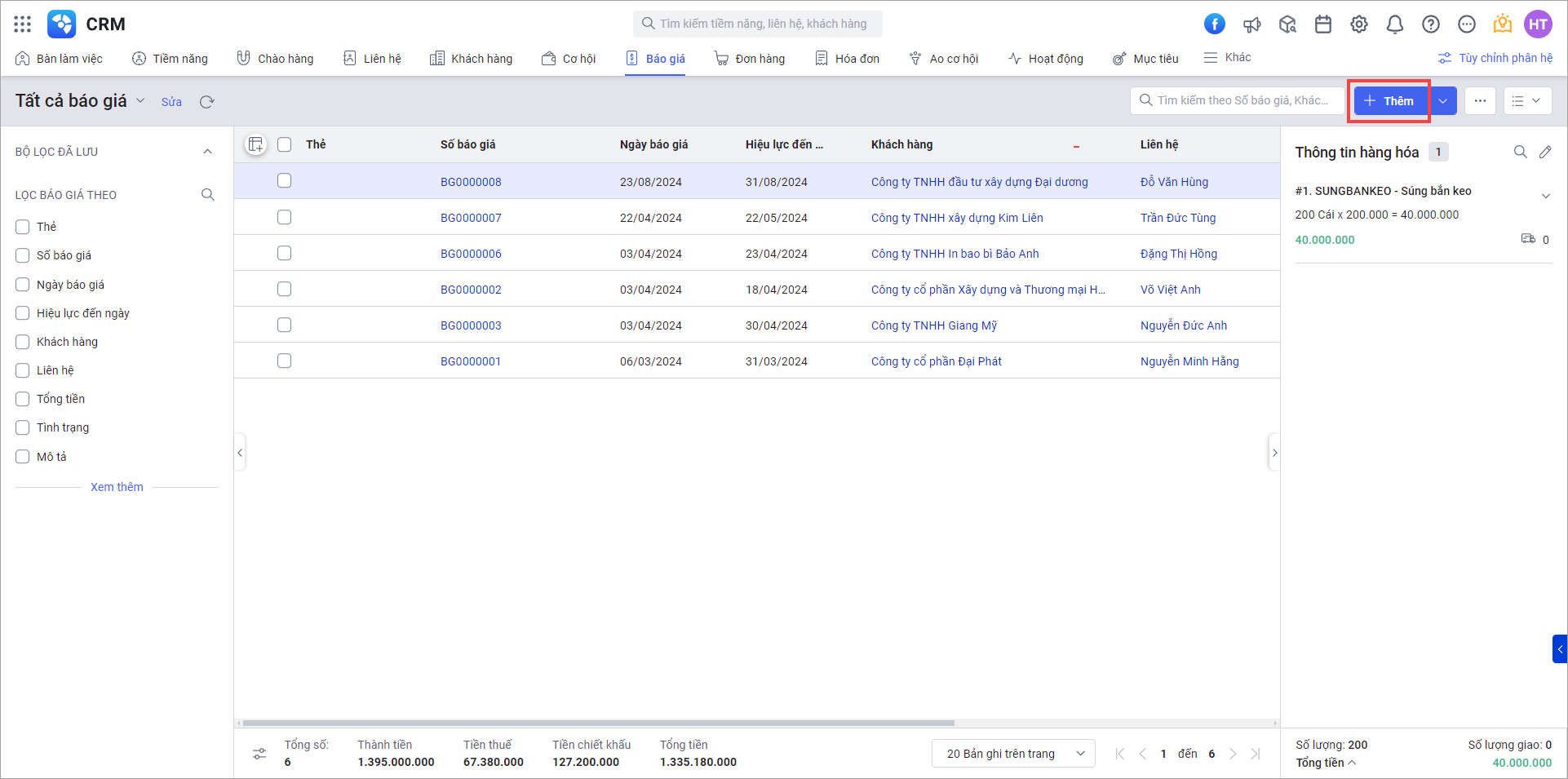
Trên giao diện Thêm Báo giá, khai báo các Thông tin chi tiết của Báo giá (tham khảo ảnh sau).
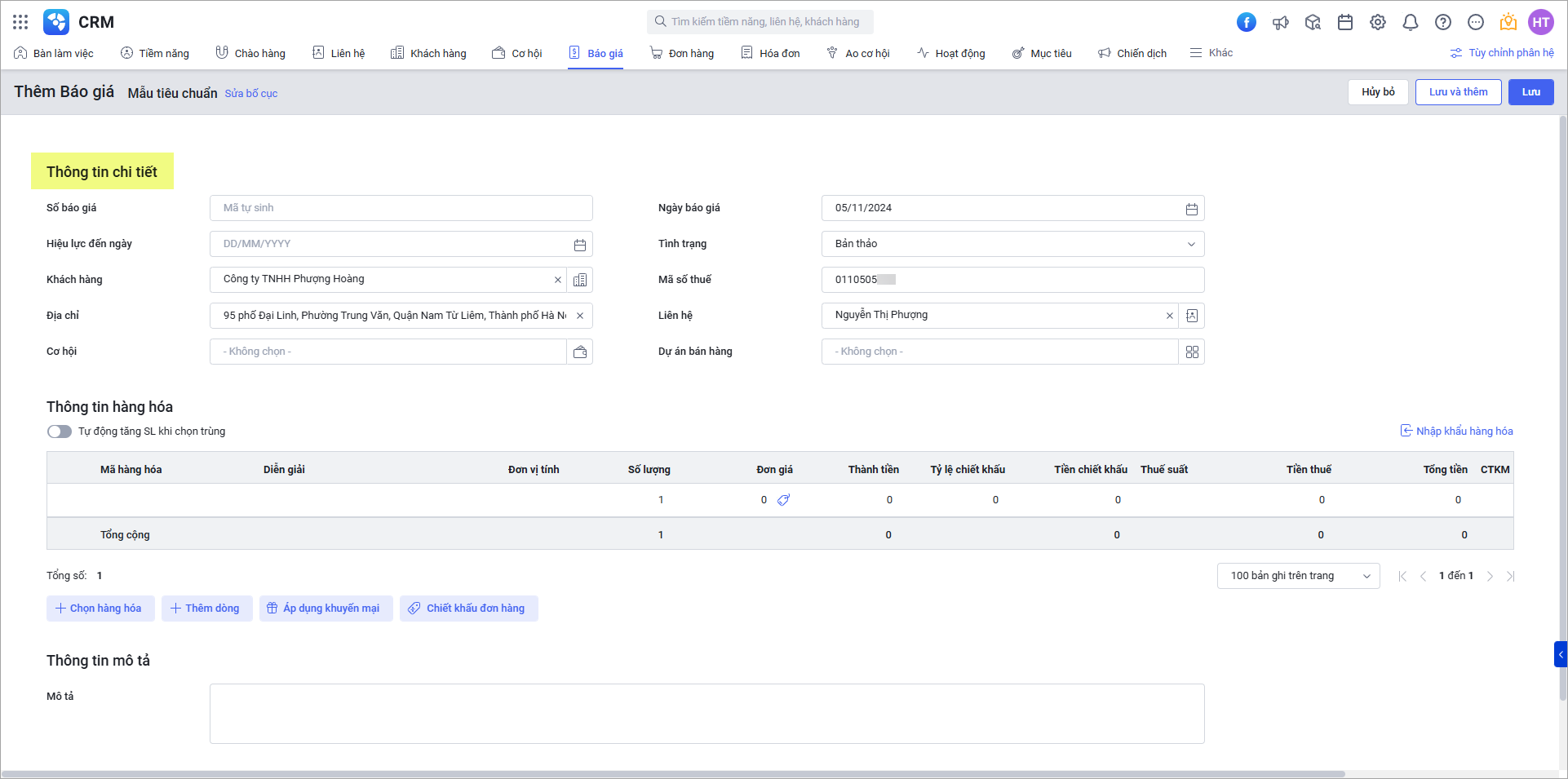
Chọn hàng hóa vào Báo giá theo 1 trong 2 cách:
- Chọn hàng hóa: Cho phép nhập thủ công hàng hóa có sẵn trên hệ thống.
Ở bảng thông tin hàng hóa, nhấn vào cột Mã hàng hóa và chọn hàng hóa từ hệ thống.
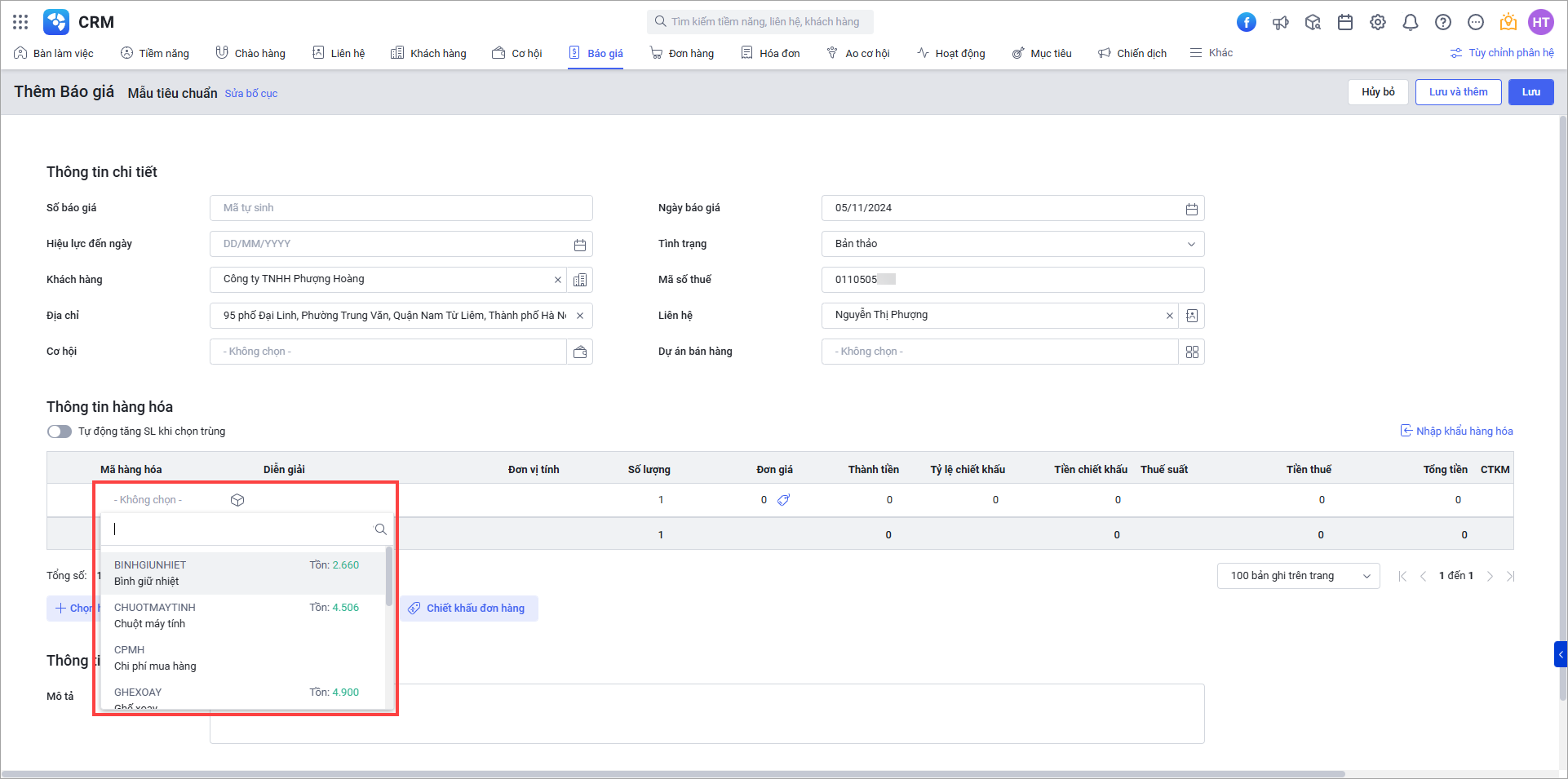
Hoặc nhấn Chọn hàng hóa, sau đó tích chọn các hàng hóa muốn thêm và nhấn Chọn.
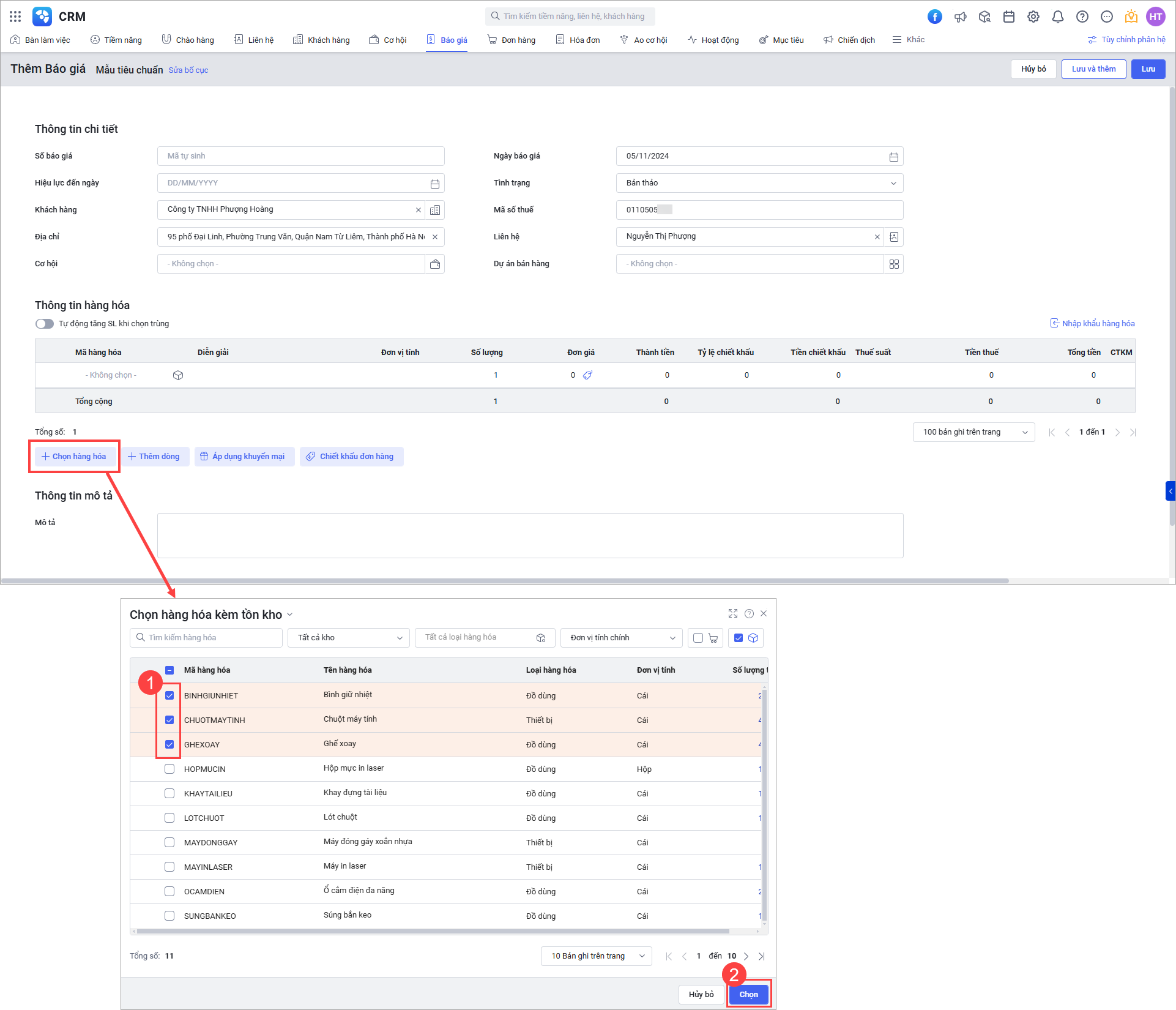
- Nhập khẩu hàng hóa: Hỗ trợ thêm nhanh hàng loạt bản ghi từ tệp dữ liệu có sẵn.
Ở bảng thông tin hàng hóa, nhấn Nhập khẩu hàng hóa.
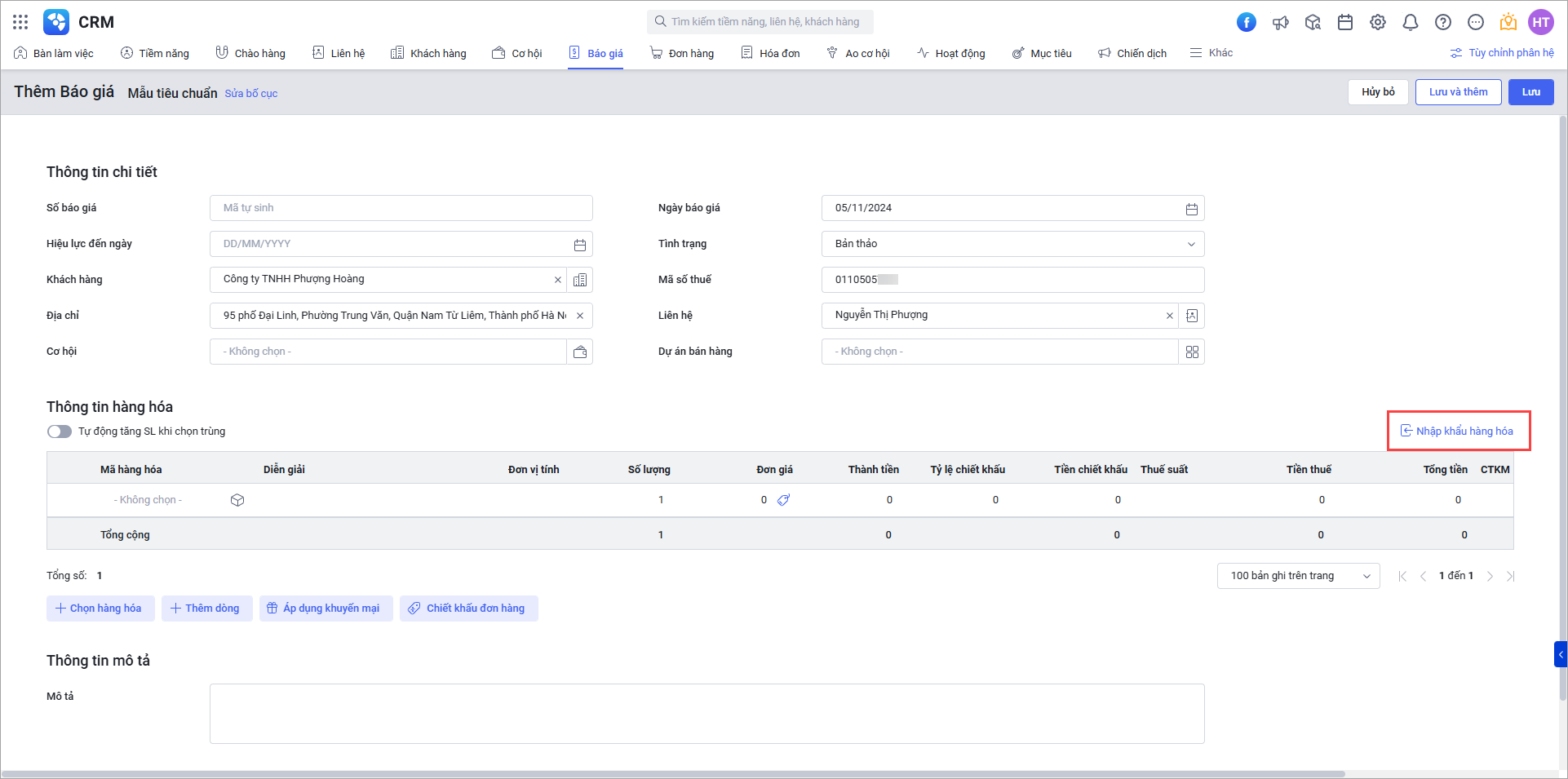
Lưu ý: Hiện tại phần mềm chỉ hỗ trợ tệp nguồn đúng theo mẫu của hệ thống. Anh/Chị vui lòng tải tệp mẫu để thực hiện khai báo.
Nhấn Chọn tệp để tải lên tệp hàng hóa. Sau khi tải tệp thành công, nhấn Tiếp theo.
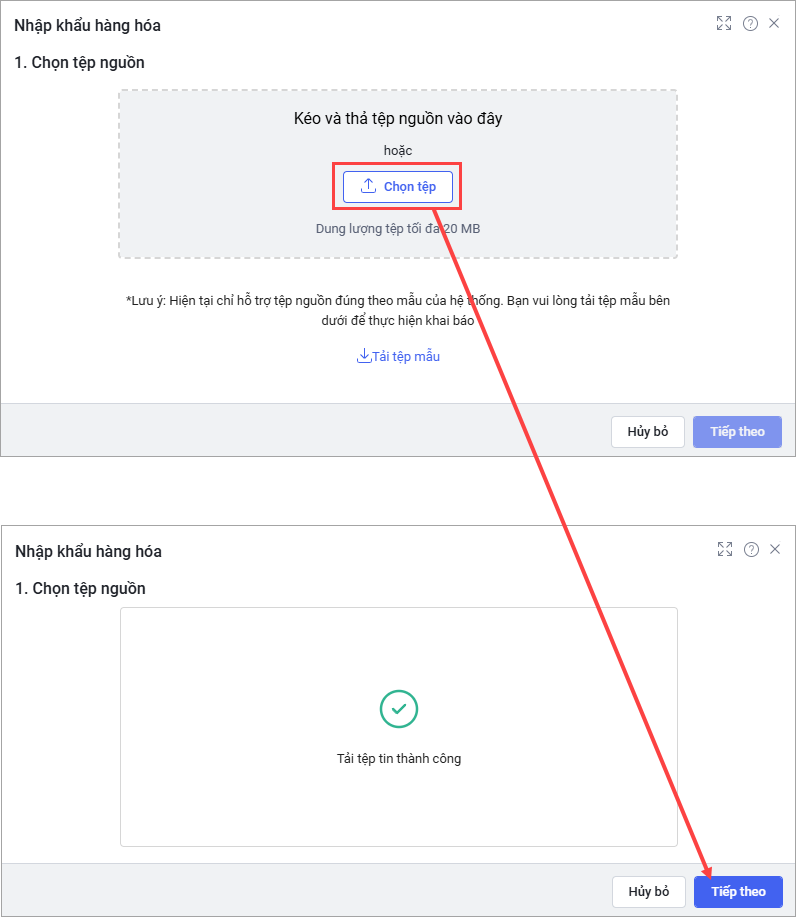
Kiểm tra lại dữ liệu, sau đó nhấn Nhập khẩu.
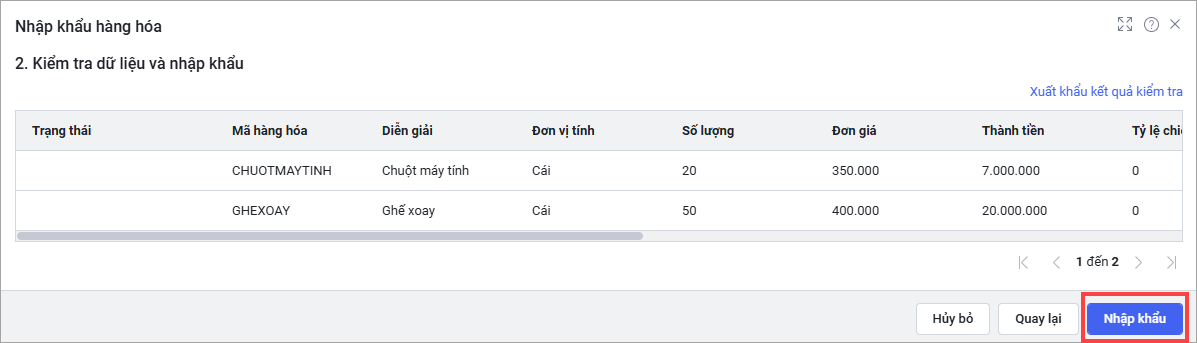
Khai báo các thông tin hàng hóa của Báo giá.
Nhấn Thêm dòng để thêm một dòng trống vào bảng thông tin hàng hóa.
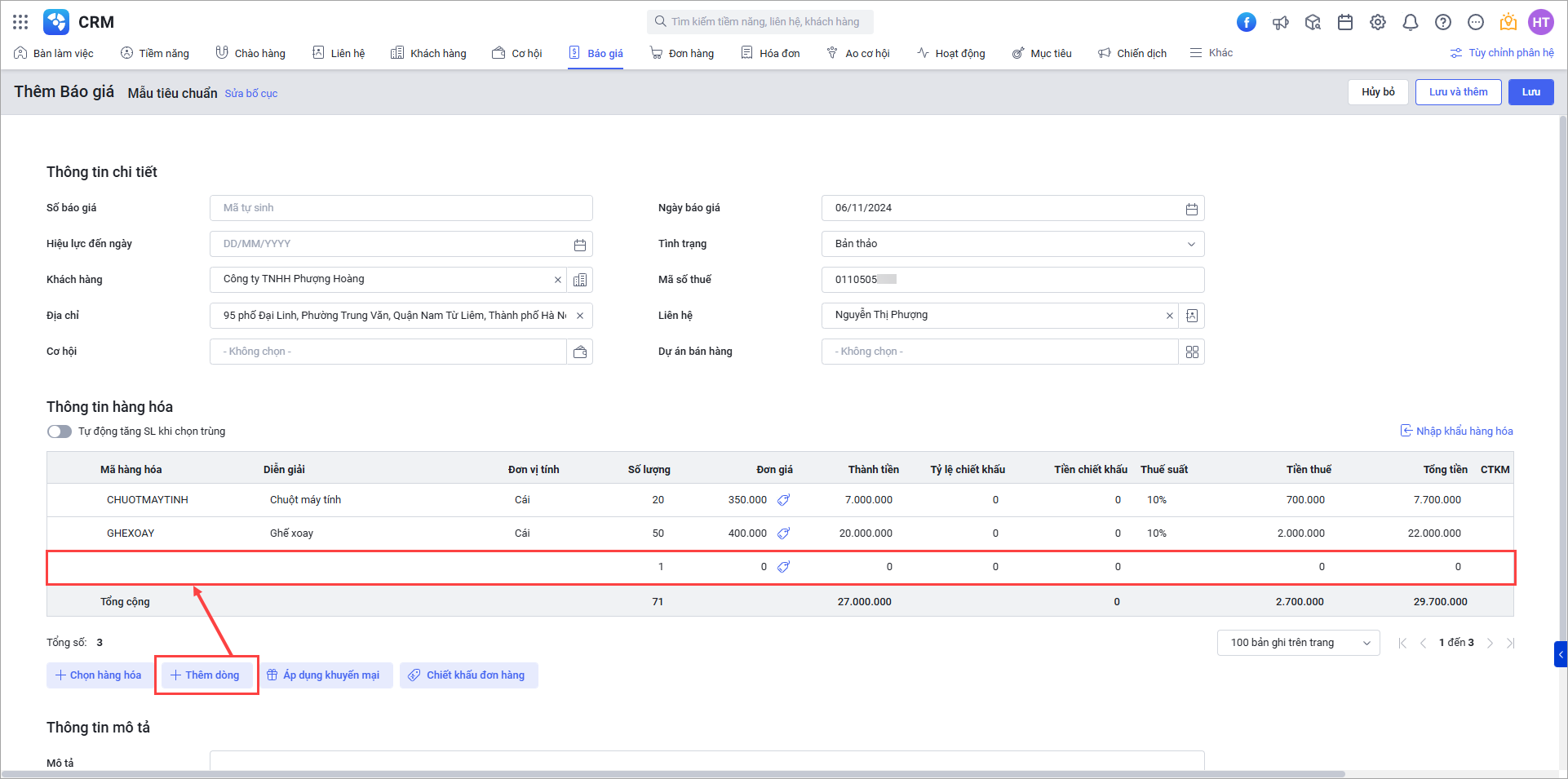
Nhấn Áp dụng khuyến mại để thêm chương trình khuyến mại đang có áp dụng vào hàng hóa. Xem hướng dẫn chi tiết tại đây.

Nhấn Chiết khấu đơn hàng để khai báo chiết khấu áp dụng cho đơn hàng.
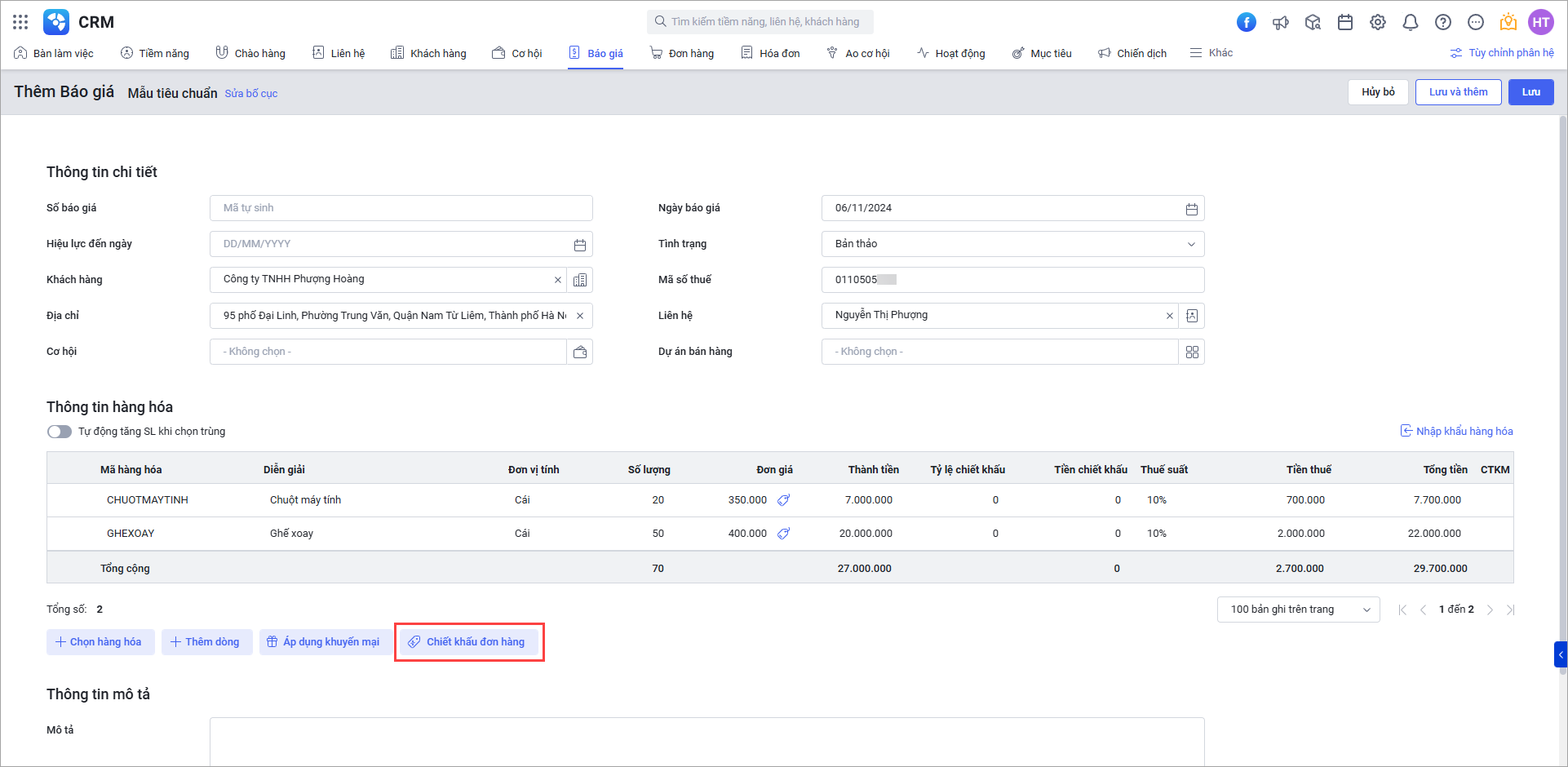
Ở giao diện Thêm dòng chiết khấu, khai báo thông tin Phương pháp chiết khấu và nhập Tiền chiết khấu/Tỷ lệ % tương ứng phương pháp đã chọn. Sau đó nhấn Áp dụng.
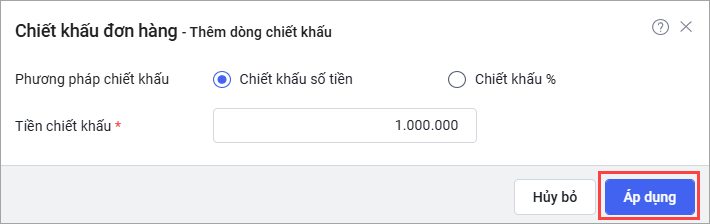
AMIS CRM hỗ trợ sao chép thông tin Số lượng, Đơn giá, Đơn giá sau thuế, Chiết khấu, Thuế suất của hàng hóa xuống dòng hàng hóa dưới bằng cách:
- Di chuột vào dòng hàng hóa và nhấn biểu tượng dấu ba chấm ở đầu dòng
- Chọn Sao chép dữ liệu cho các dòng bên dưới.
- Tích chọn các cột sao chép dữ liệu
- Nhấn Sao chép
Lưu ý : Nếu bật Hiển thị đơn giá sau thuế thì sẽ hiển thị trường Đơn giá sau thuế để sao chép thông tin xuống dòng dưới.
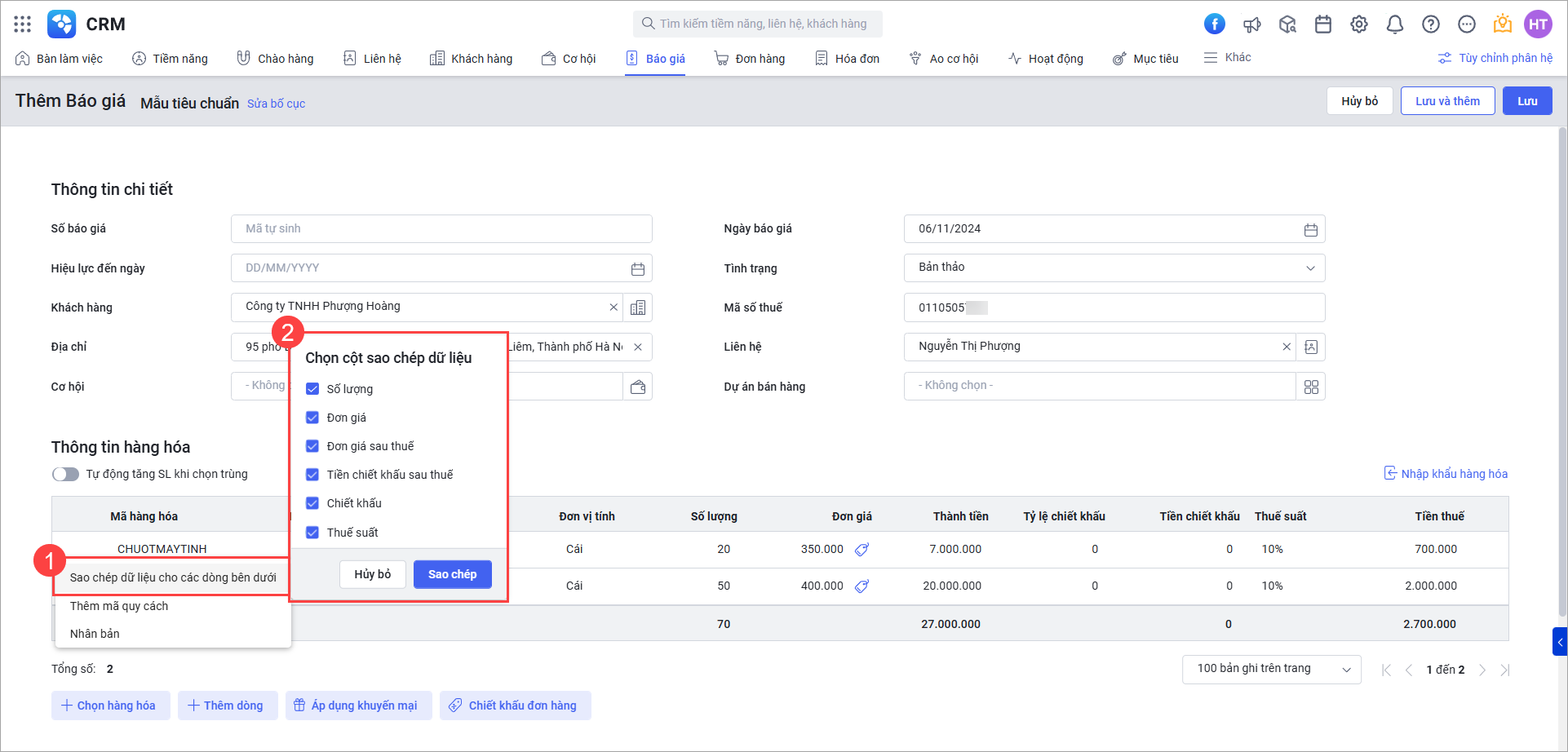
Ở mục Thông tin mô tả, nhập thông tin Mô tả của báo giá nếu có.
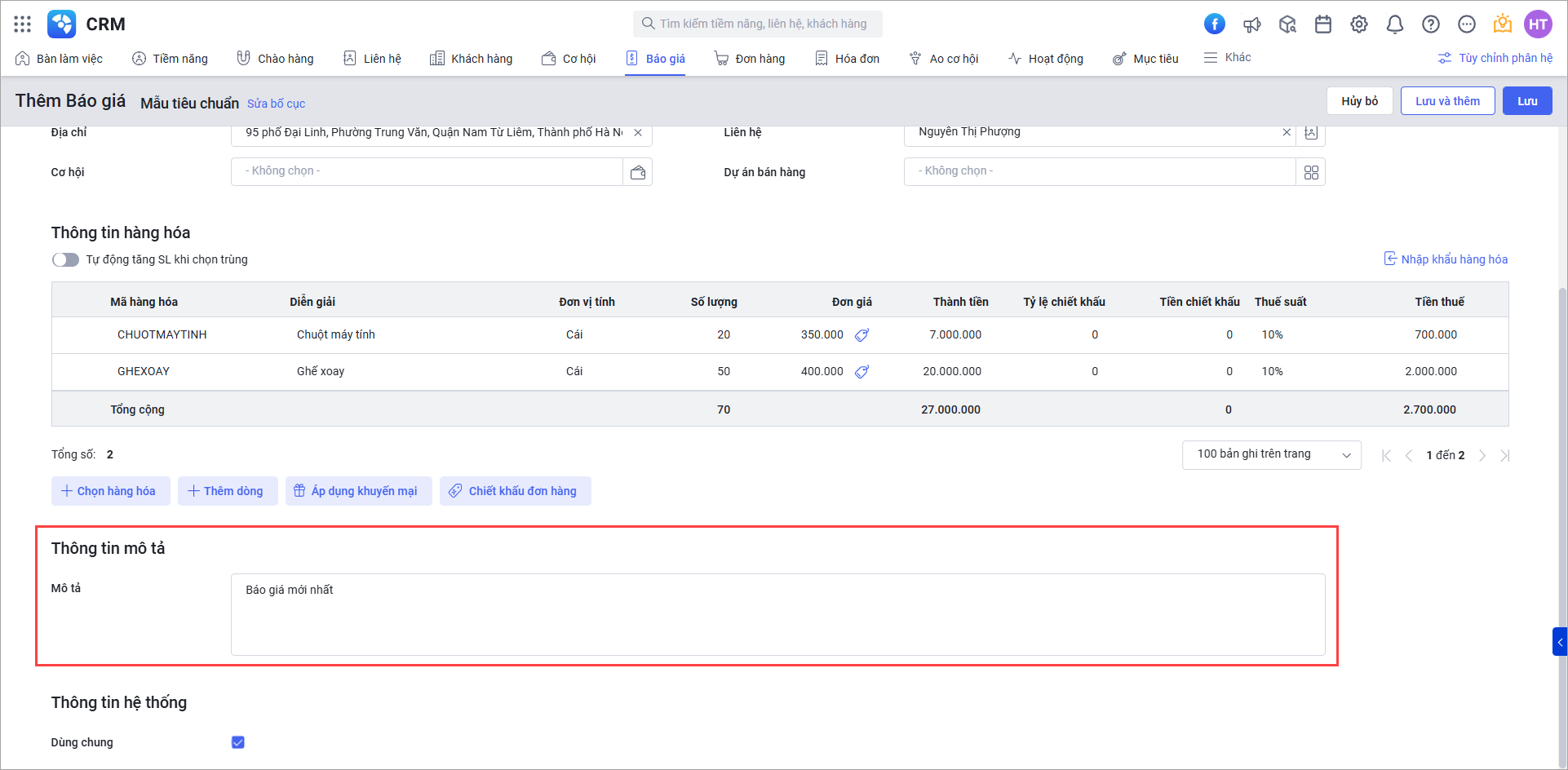
Ở mục Thông tin hệ thống, tích chọn Dùng chung để sử dụng Báo giá với toàn bộ doanh nghiệp.
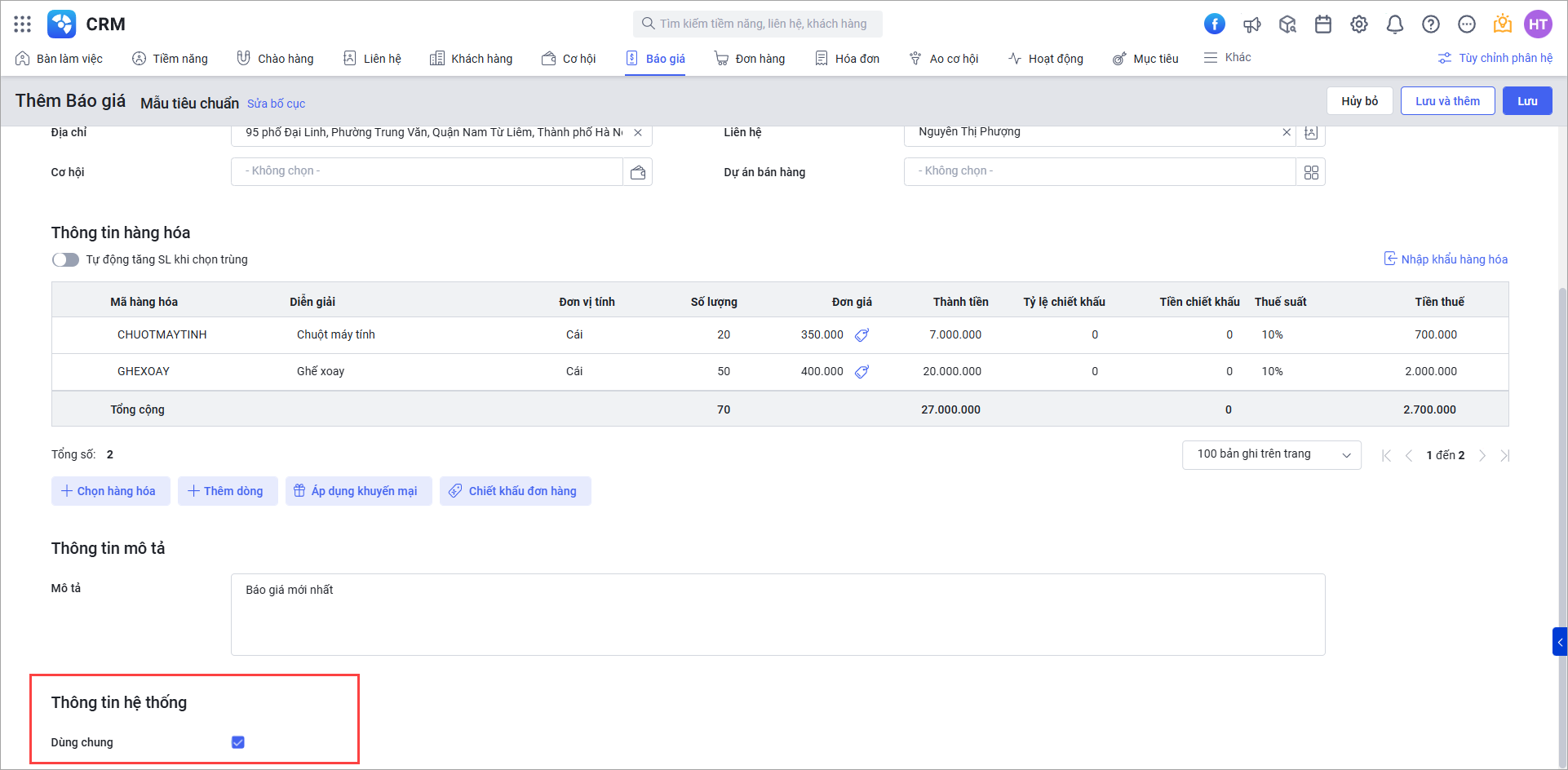
Nhấn Lưu để hoàn thành.
2.2. Nhân bản báo giá
Ở chi tiết Báo giá, nhấn biểu tượng ![]() và chọn Nhân bản.
và chọn Nhân bản.
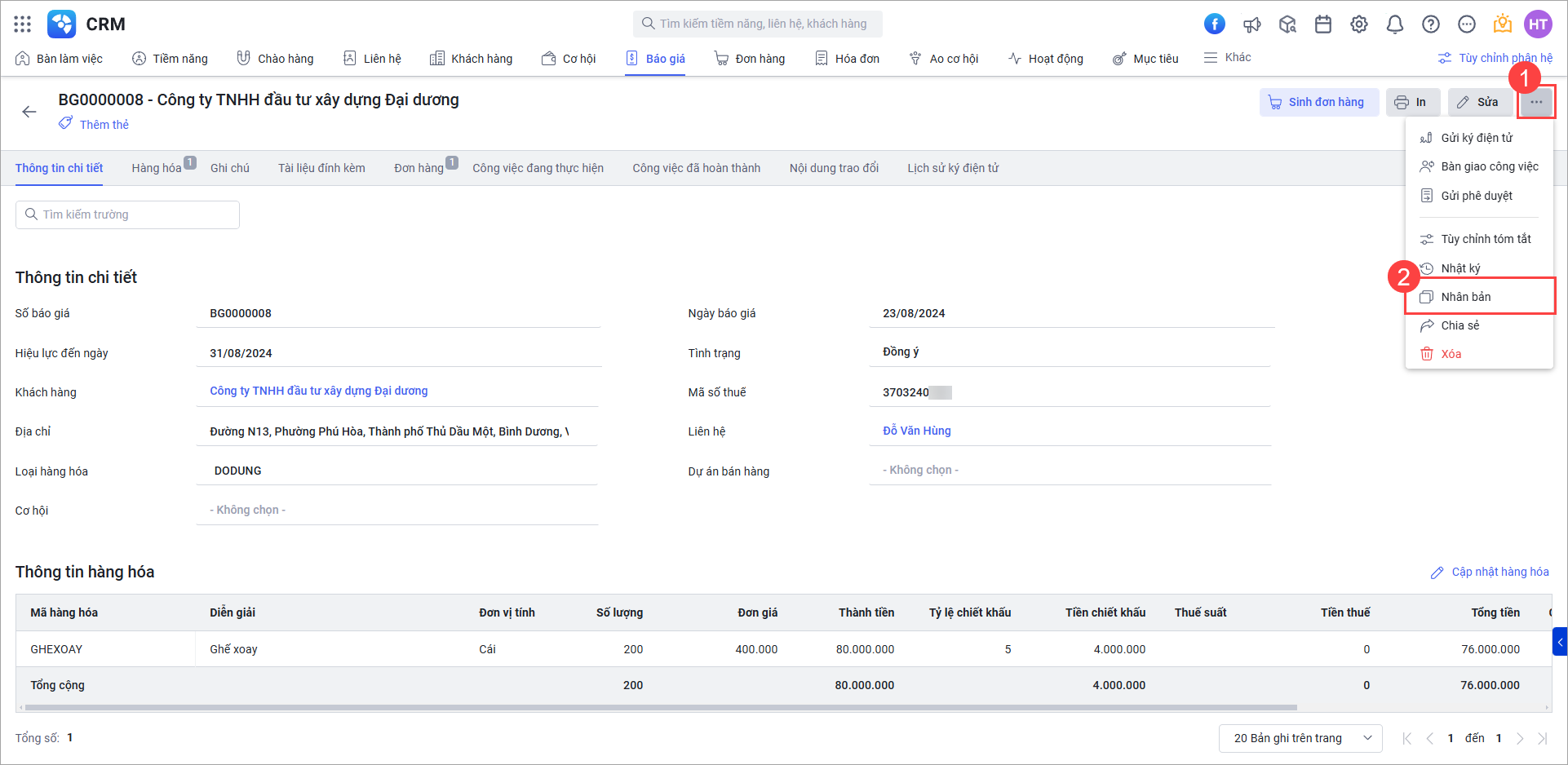
Trên giao diện Nhân bản Báo giá, hệ thống tự động lấy lên các thông tin của bản ghi trước đó. Anh/Chị sửa lại các thông tin cần thiết.
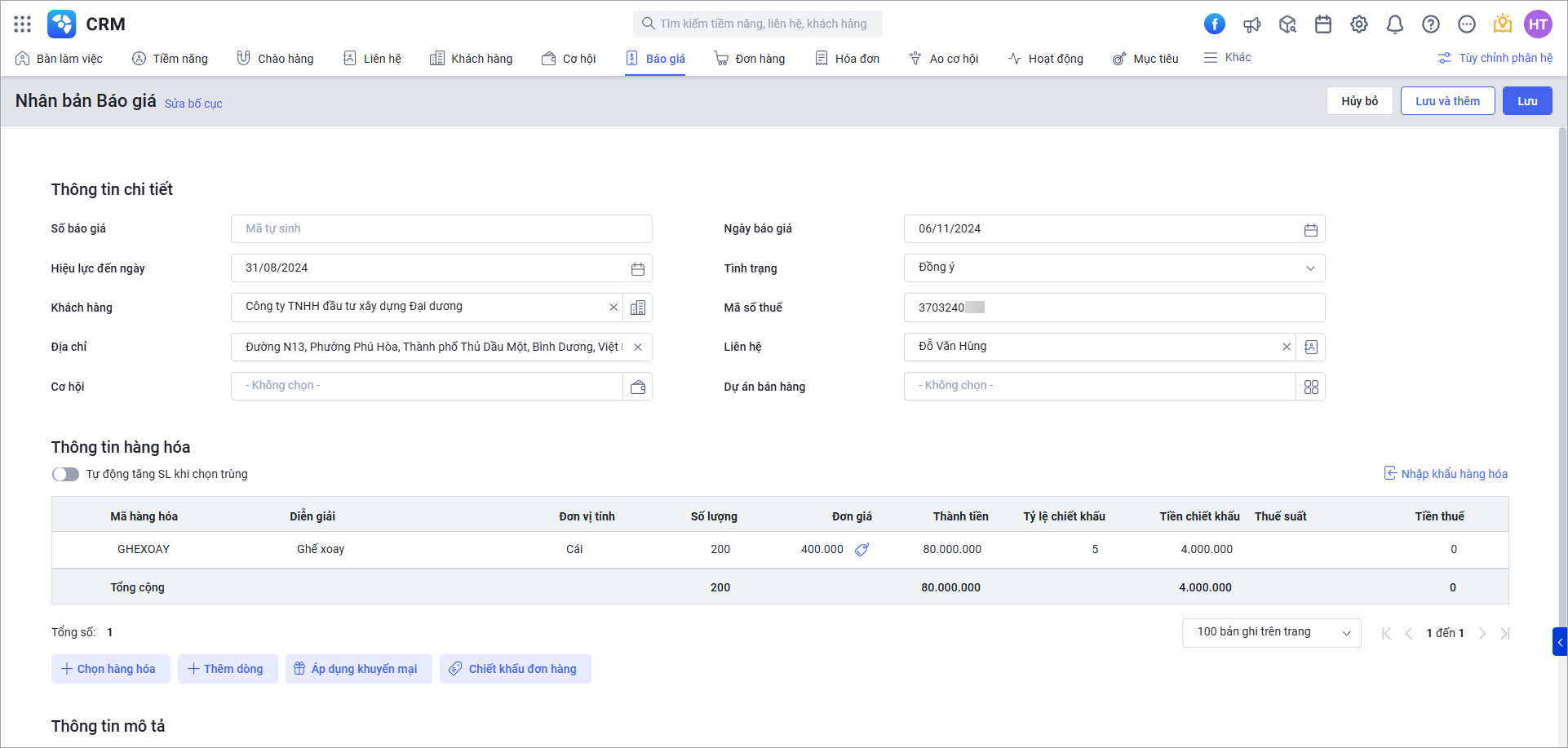
Nhấn Lưu để hoàn thành.
2.3. Nhập khẩu Báo giá
Chức năng nhập khẩu hỗ trợ thêm nhanh hàng loạt Báo giá từ tệp dữ liệu có sẵn trong tệp nguồn có định dạng:.xls, .xlsx, .csv, .ods hoặc .vcf.
Xem hướng dẫn nhập khẩu chi tiết tại đây.
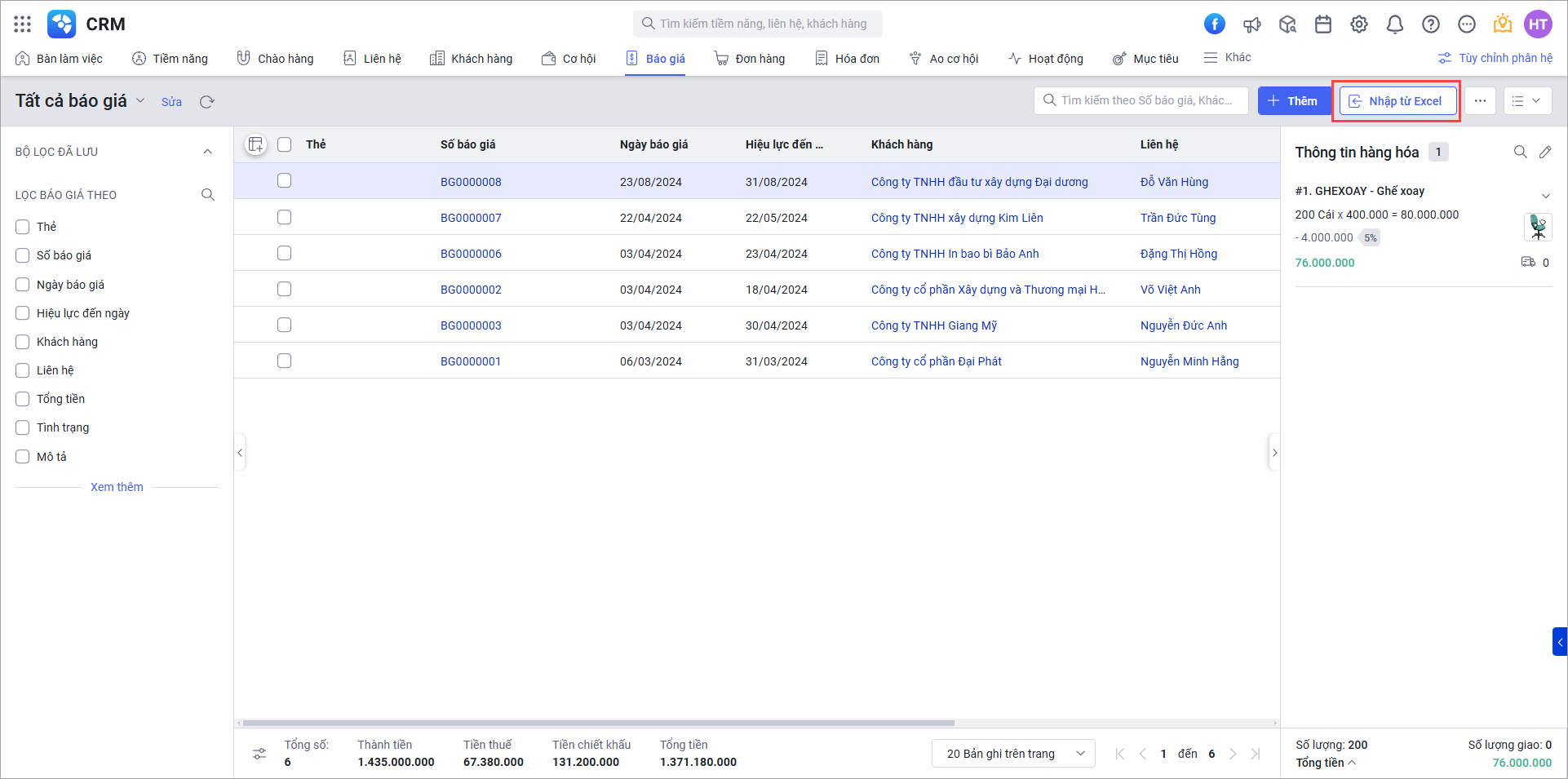
3. Quản lý Báo giá
Với AMIS CRM, doanh nghiệp sẽ dễ dàng tìm kiếm, quản lý thông tin, hiệu lực, trạng thái, số lần sửa đổi báo giá… theo từng khách hàng.
3.1. Danh sách Báo giá
Giúp quản lý và theo dõi danh sách Báo giá trên ứng dụng AMIS CRM.
3.1.1. Thiết lập giao diện
Giao diện là hiển thị lên danh sách nhóm các bản ghi thỏa mãn điều kiện được thiết lập sẵn. Thiết lập giao diện giúp hiển thị danh sách dữ liệu theo nhu cầu của người dùng.
Xem hướng dẫn chi tiết tại đây.
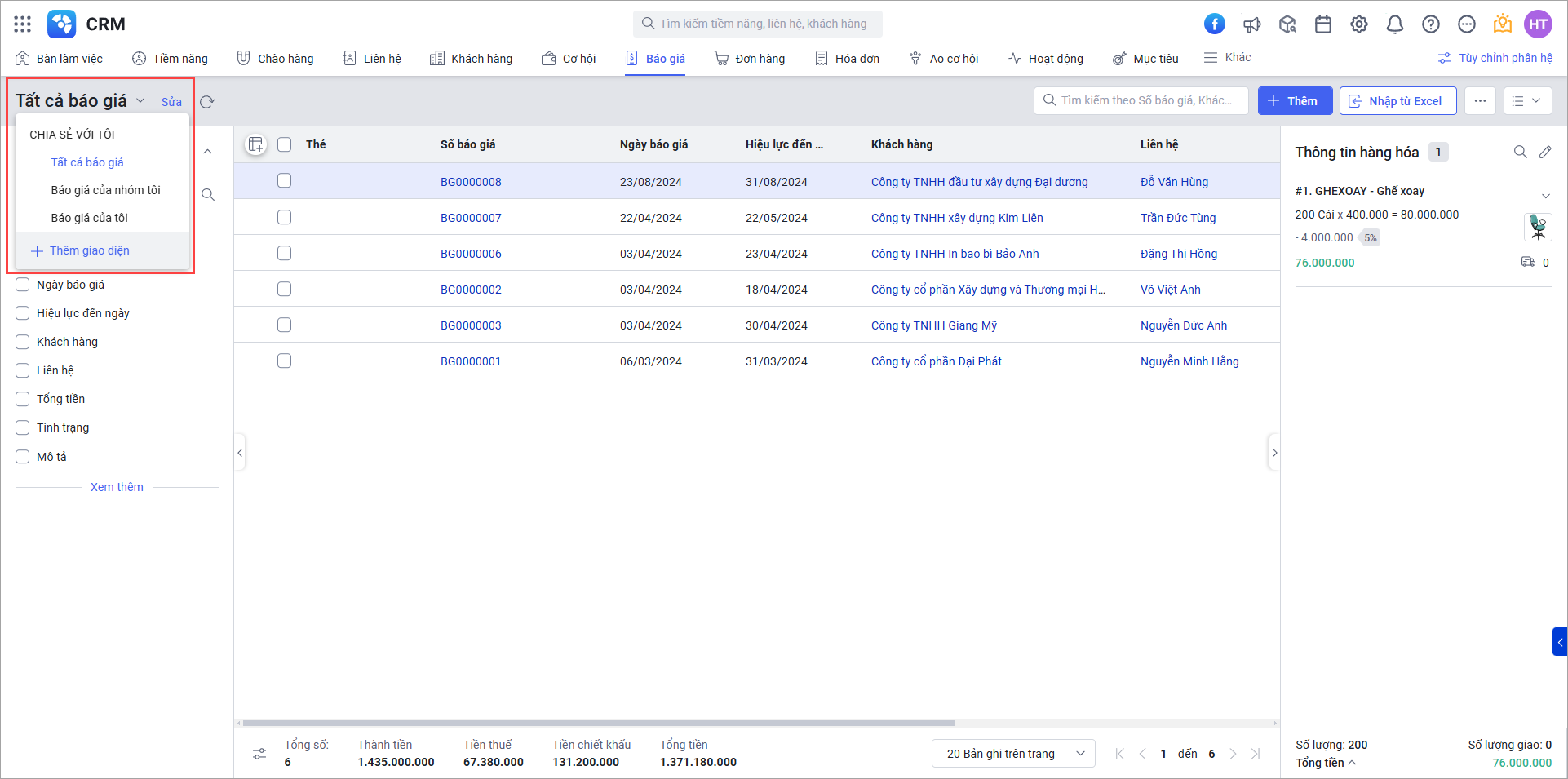
3.1.2. Bộ lọc Báo giá
Cho phép thiết lập giá trị bộ lọc và lưu bộ lọc giúp tìm kiếm các bản ghi nhanh chóng. Xem hướng dẫn chi tiết tại đây.
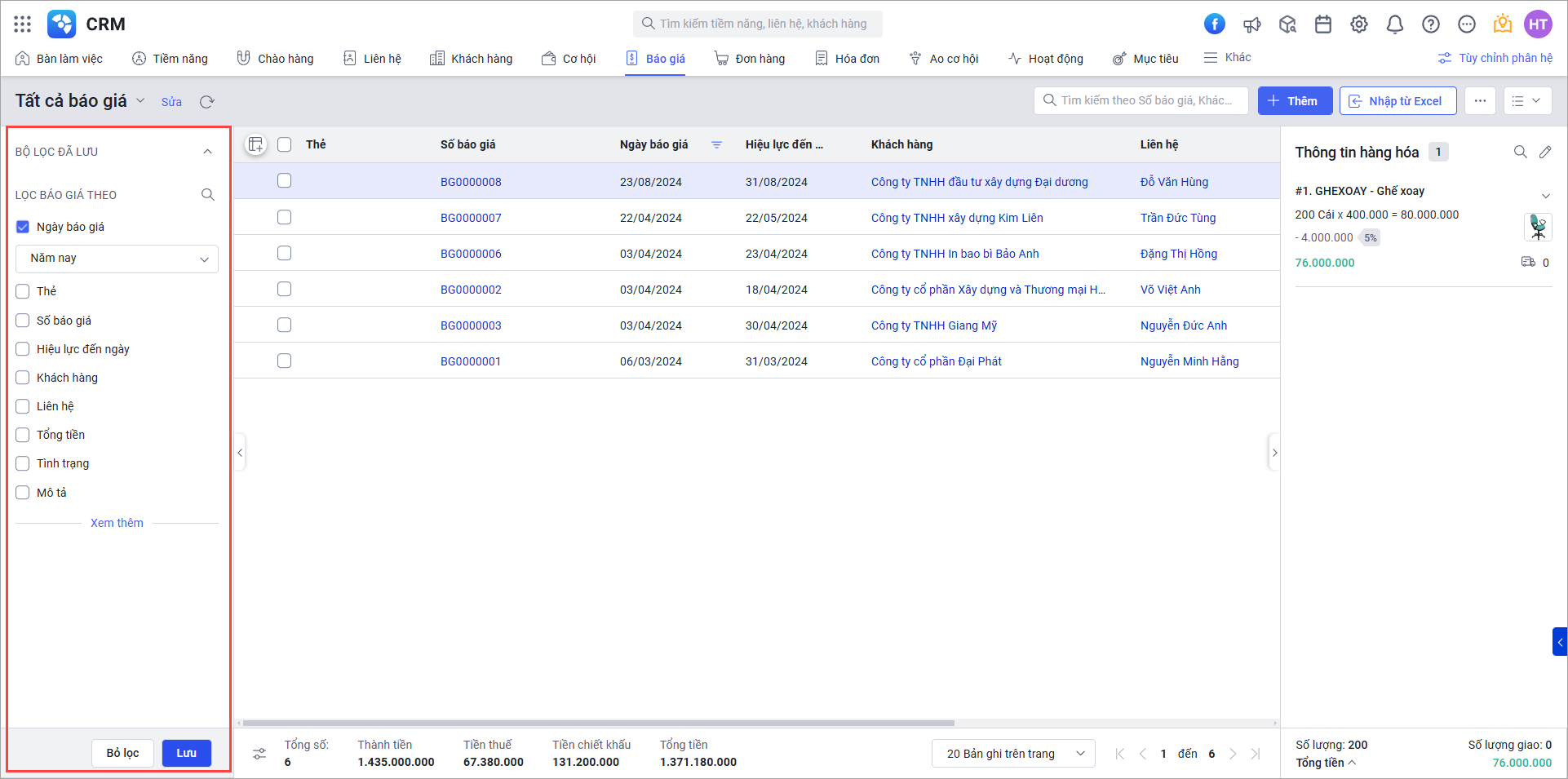
3.1.3. Chức năng hàng loạt trên phân hệ Báo giá
∎ Bàn giao công việc
Tính năng cho phép chuyển hàng loạt báo giá từ người dùng này sang người dùng khác. Tất cả các công việc đang thực hiện đã liên kết với báo giá cũng sẽ được chuyển cho chủ sở hữu mới.
Hướng dẫn thực hiện
Vào phân hệ Báo giá, nhấn vào biểu tượng ![]() ở góc phải màn hình và chọn Bàn giao công việc.
ở góc phải màn hình và chọn Bàn giao công việc.
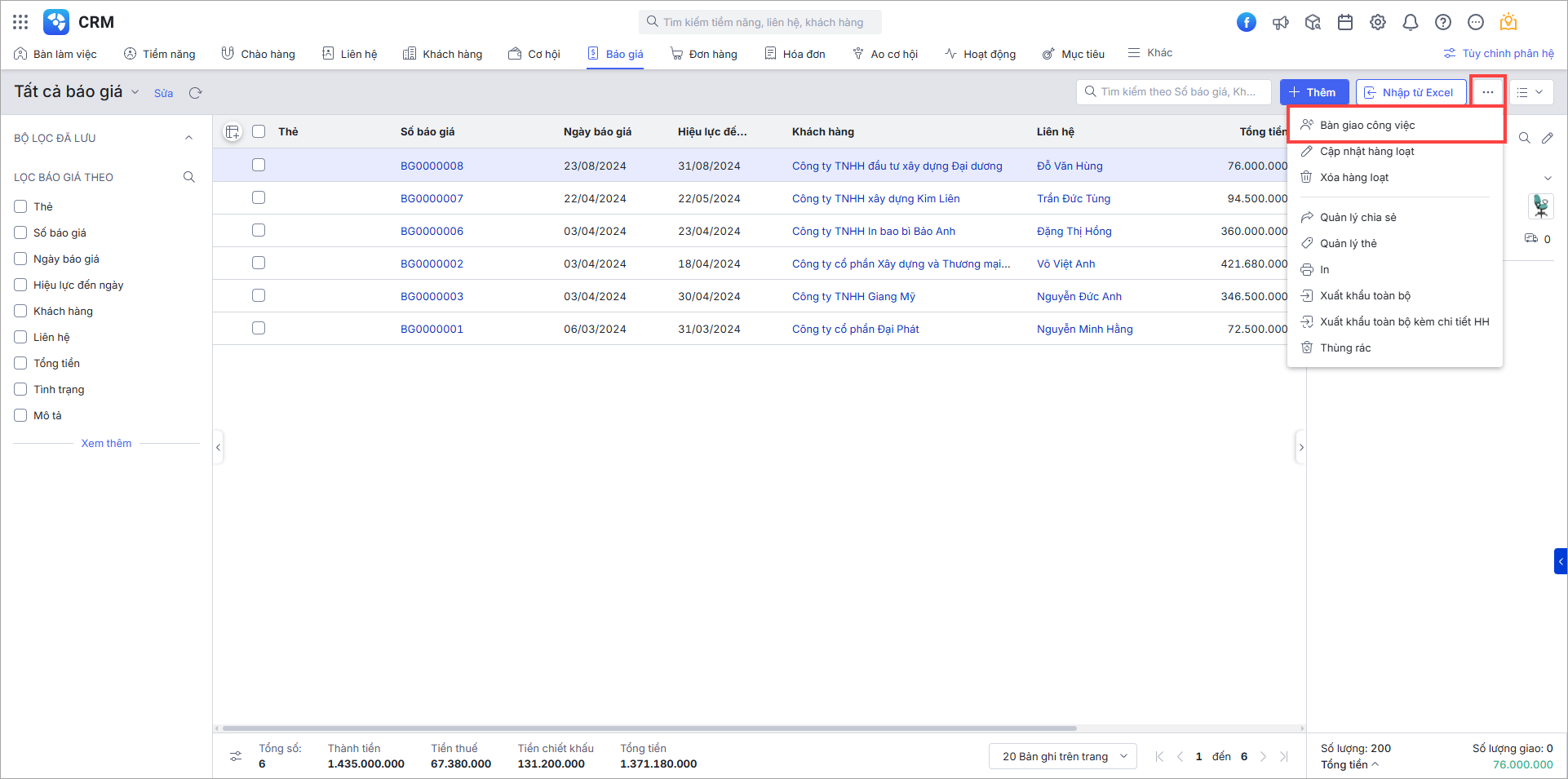
Chọn chủ sở hữu mới bằng cách tích chọn NVKD trong trường Chuyển từ và trường Chuyển đến (nhấn vào biểu tượng để xem danh sách người dùng theo cơ cấu tổ chức).
Tích chọn chủ sở hữu Báo giá mới và các hoạt động muốn bàn giao (nhấn vào biểu tượng để xem danh sách người dùng theo cơ cấu tổ chức). Nhấn Bàn giao công việc để hoàn thành.
Tại màn hình Báo giá – Bàn giao công việc hàng loạt, thiết lập điều kiện để lọc các hoạt động muốn cập nhập, nhấn Tìm kiếm. Sau đó tích chọn hoạt động muốn cập nhập được hiển thị trên danh sách theo điều kiện lọc.
Nhấn Bàn giao công việc để hoàn thành.
∎ Cập nhập hàng loạt: Tính năng cho phép cập nhập một trường thông tin của hàng loạt Báo giá.
Hướng dẫn thực hiện
Vào phân hệ Báo giá, nhấn vào biểu tượng ![]() ở góc phải màn hình và chọn Cập nhập hàng loạt.
ở góc phải màn hình và chọn Cập nhập hàng loạt.
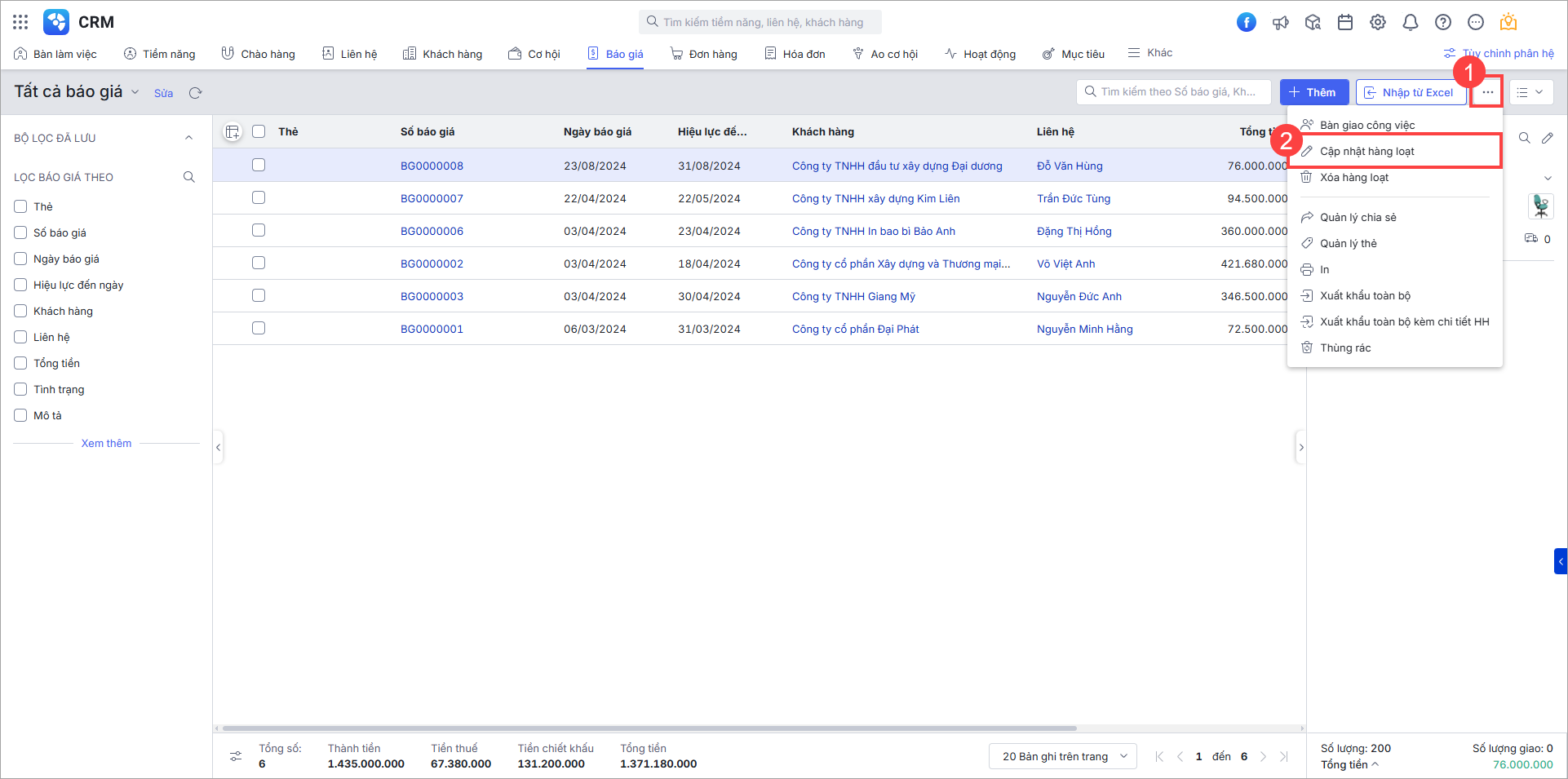
Tại màn hình Báo giá – Cập nhập hàng loạt, thiết lập điều kiện để lọc các hoạt động muốn cập nhập, nhấn Tìm kiếm. Tích chọn các báo giá muốn cập nhập được hiển thị trên danh sách theo điều kiện lọc. Sau đó nhấn Cập nhật.
Tại màn hình Cập nhật hàng loạt, tích chọn trường thông tin muốn cập nhập hiển thị trên danh sách theo điều kiện lọc
Nhấn Cập nhập để hoàn thành.
∎ Xóa hàng loạt: Tính năng cho phép xóa hàng loạt báo giá và các hoạt động liên quan tới báo giá đó. Các bản ghi đã xóa sẽ được chuyển vào Thùng rác.
Hướng dẫn thực hiện:
Vào phân hệ Báo giá, nhấn vào biểu tượng ![]() ở góc phải màn hình và chọn Xóa hàng loạt.
ở góc phải màn hình và chọn Xóa hàng loạt.
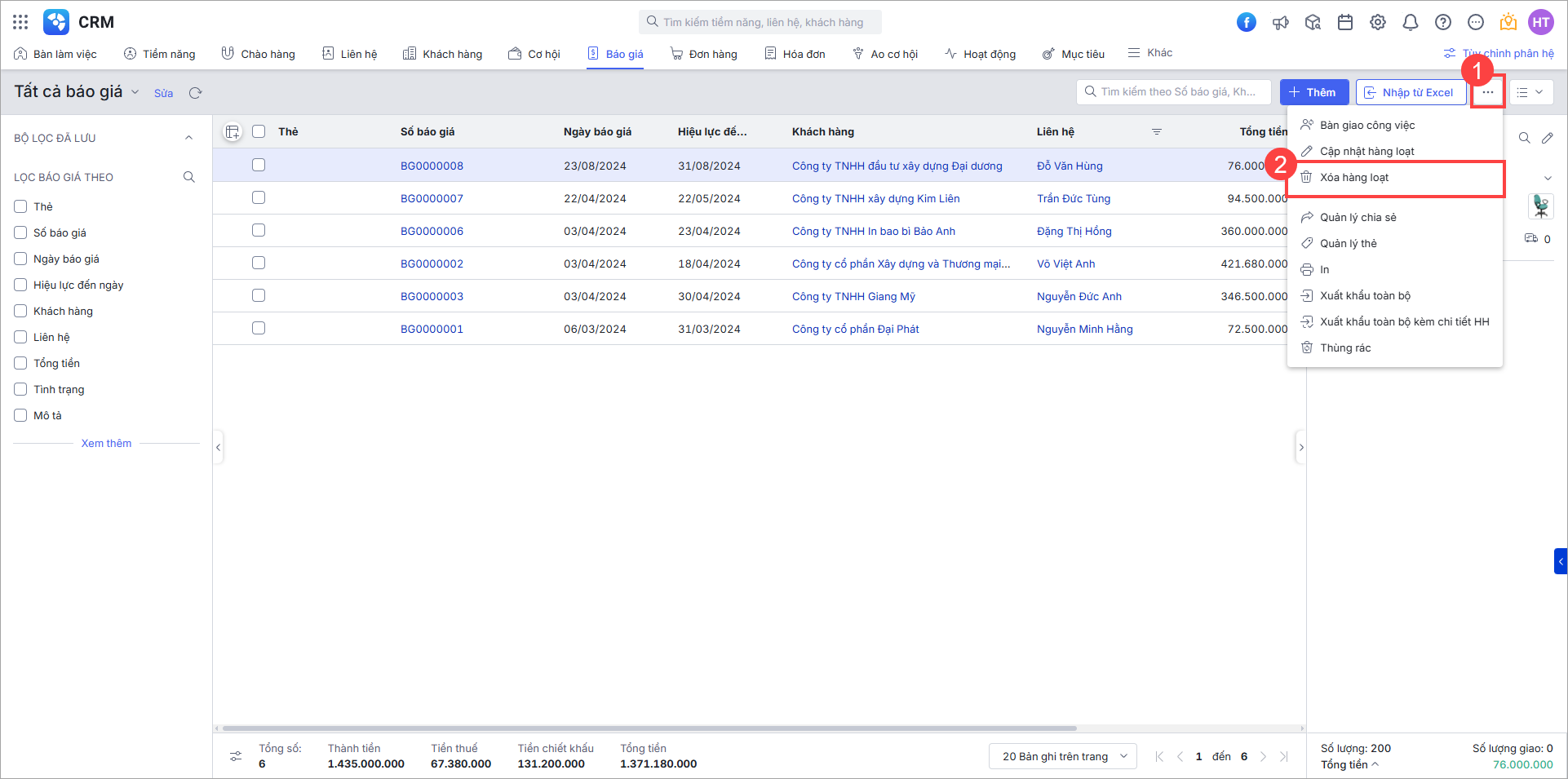
Tại màn hình Báo giá – Xóa hàng loạt, thiết lập điều kiện để lọc các báo giá muốn cập nhập, nhấn Tìm kiếm. Tích chọn các báo giá muốn xóa được hiển thị trên danh sách theo điều kiện lọc. Sau đó nhấn Xóa.
Nhấn Đồng ý để hoàn thành.
∎ Quản lý thẻ: Tính năng cho phép quản lý danh sách thẻ được thêm từ giao diện Quản lý thẻ – Báo giá.
Hướng dẫn thực hiện
Vào phân hệ Báo giá, nhấn vào biểu tượng ở góc phải màn hình, sau đó nhấn Quản lý thẻ.
Xem hướng dẫn thực hiện từng chức năng tại đây.
∎ In: Tính năng cho phép in danh sách Báo giá
Hướng dẫn thực hiện
Vào phân hệ Báo giá, nhấn vào biểu tượng ở góc phải màn hình, sau đó nhấn In.
Tại màn hình Báo giá – In hệ thống sẽ thực hiện in danh sách Báo giá trên AMIS CRM.
Nhấn In để hoàn thành.
∎ Xuất khẩu toàn bộ: Tính năng cho phép xuất khẩu toàn bộ Báo giá. Xem hướng dẫn thực hiện chi tiết tại đây.
∎ Xuất khẩu toàn bộ kèm chi tiết HH: Tính năng cho phép người dùng xuất khẩu toàn bộ báo giá kèm theo thông tin chi tiết của hàng hóa. Xem hướng dẫn thực hiện chi tiết tại đây.
∎ Thùng rác: Thùng rác hiển thị tất cả các bản ghi mà bạn có quyền truy cập đã bị xóa trong tài khoản AMIS CRM của bạn.
Hướng dẫn thực hiện
Vào phân hệ Báo giá, nhấn vào biểu tượng ở góc phải màn hình và chọn Thùng rác.
Sau khi bản ghi bị xóa, chúng sẽ được lưu trữ trong thùng rác 60 ngày. Sau đó chúng sẽ bị xóa vĩnh viễn. Chỉ người dùng có vai trò Quản trị hệ thống mới có quyền xóa bản ghi trong thùng rác. Người dùng không phải Quản trị hệ thống có thể khôi phục bản ghi của chính họ từ thùng rác. Tùy thuộc vào quyền của họ, họ cũng có thể khôi phục bản ghi của người dùng khác.
Nhấn Xóa/Khôi phục để hoàn thành.
3.1.4. Chức năng cho từng bản ghi
Tại màn hình danh sách phân hệ Báo giá, tích chọn 1 báo giá.
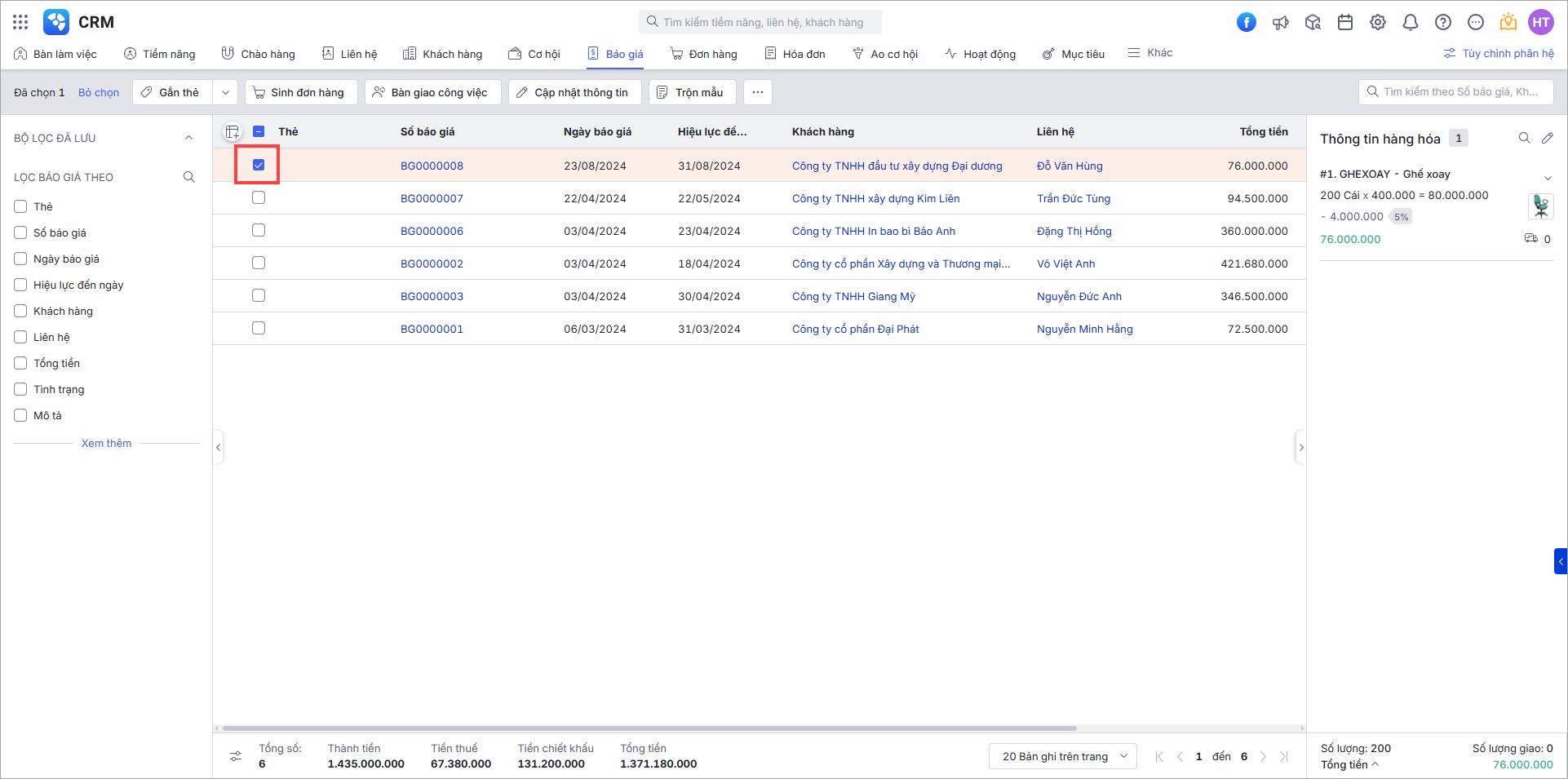
Phần mềm hiển thị các chức năng:
∎ Gắn thẻ: Phục vụ việc giao nhiệm vụ để thực hiện chăm sóc, quản lý Báo giá. Xem hướng dẫn chi tiết tại đây.
∎ Sinh đơn hàng: Cho phép người sử dụng tạo mới một đơn đặt hàng dựa trên các thông tin của báo giá đã gửi khách hàng và được khách hàng chấp thuận báo giá này
Ở danh sách phân hệ Báo giá, tích chọn báo giá muốn sinh đơn hàng, sau đó nhấn chọn Sinh đơn hàng.
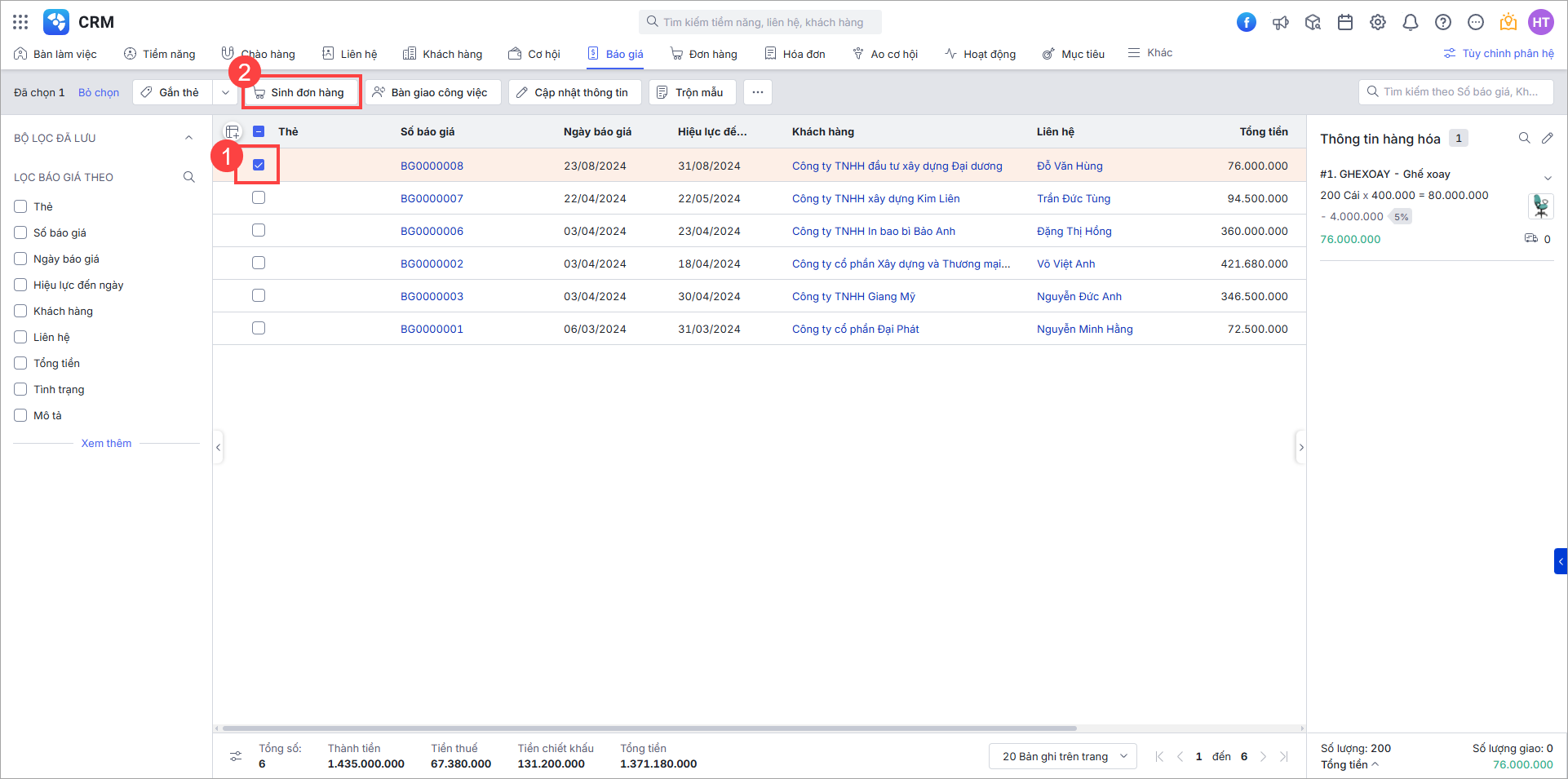
Tại mục Thông tin chung phần mềm cho phép tính toán Hạn thanh toán theo số ngày được nợ của Khách hàng:
NVKD khi làm việc với khách hàng, tùy từng lần đàm phán mà cho phép khách hàng nợ trong bao nhiêu ngày. Chức năng cho phép tính toán hạn thanh toán theo số ngày khách hàng được nợ giúp NVKD nắm được thời gian cụ thể mà khách hàng được nợ và đôn đốc khách hàng thanh toán đúng hạn.
Tại màn hình khai báo thông tin chung của Đơn hàng, nhập Số ngày được nợ tương ứng với số ngày được nợ của khách hàng mà NVKD đã đàm phán thống nhất với Khách hàng trước đó hoặc lấy theo thông tin của Khách hàng tương ứng được chọn.
Hệ thống tự động tính toán Hạn thanh toán = Ngày đặt hàng + Số ngày được nợ.
Lưu ý:
- Nếu trường Khách hàng trống, Số ngày được nợ ngầm định bằng 0.
- Nếu chọn lại Khách hàng thì hệ thống tự động cập nhập Số ngày được nợ lấy theo Khách hàng được chọn.
- Nếu sửa lại Ngày đặt hàng, Số ngày được nợ thì hệ thống tự động tính toán lại Hạn thanh toán.
- Khi sửa lại Hạn thanh toán, hệ thống tự động tính lại Số ngày được nợ = Hạn thanh toán – Ngày đặt hàng.
Ghi nhận thông tin người nhận hàng khi Sinh đơn hàng từ Báo giá
Chức năng cho phép Khi Sinh Đơn hàng từ Báo giá thì lấy đúng thông tin đầu mối nhận hàng của khách hàng giúp NVKD không phải tìm kiếm lại thông tin đầu mối, giúp tiết kiệm tối đa thời gian cho NVKD.
Khi thực hiện Sinh đơn hàng từ Báo Giá, tại mục thông tin giao hàng, hệ thống sẽ tự động lấy lên thông tin Người nhận hàng là thông tin Liên hệ loại Liên hệ giao hàng của khách hàng. Điện thoại lấy từ thông tin liên hệ giao hàng của Khách hàng trong Đơn hàng.
Lưu ý: Nếu khách hàng không có trong liên hệ giao hàng thì lấy lên Liên hệ đại diện, nếu không có Liên hệ đại diện thì lấy theo thông tin liên hệ trong Báo giá.
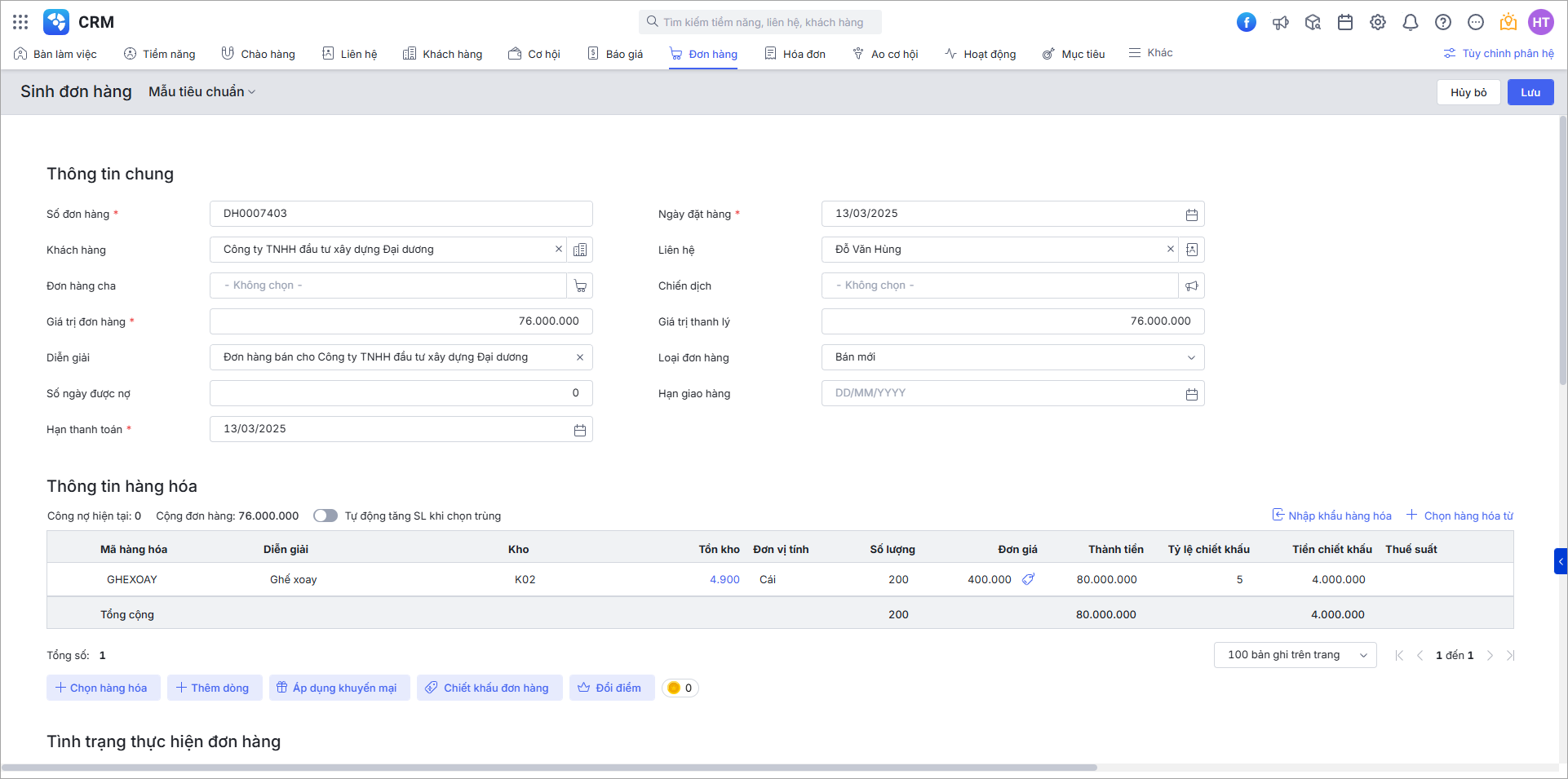
Nhấn Lưu để hoàn thành. Đơn hàng vừa tạo sẽ được lưu thông tin tại giao diện danh sách của phân hệ Đơn hàng.
∎ Bàn giao công việc: Tính năng cho phép chuyển hàng loạt báo giá từ người dùng này sang người dùng khác. Tất cả các công việc đang thực hiện với Báo giá cũng sẽ được chuyển cho chủ sở hữu mới.
Tại màn hình danh sách phân hệ Báo giá, chọn 1 Báo giá và chọn Bàn giao công việc.
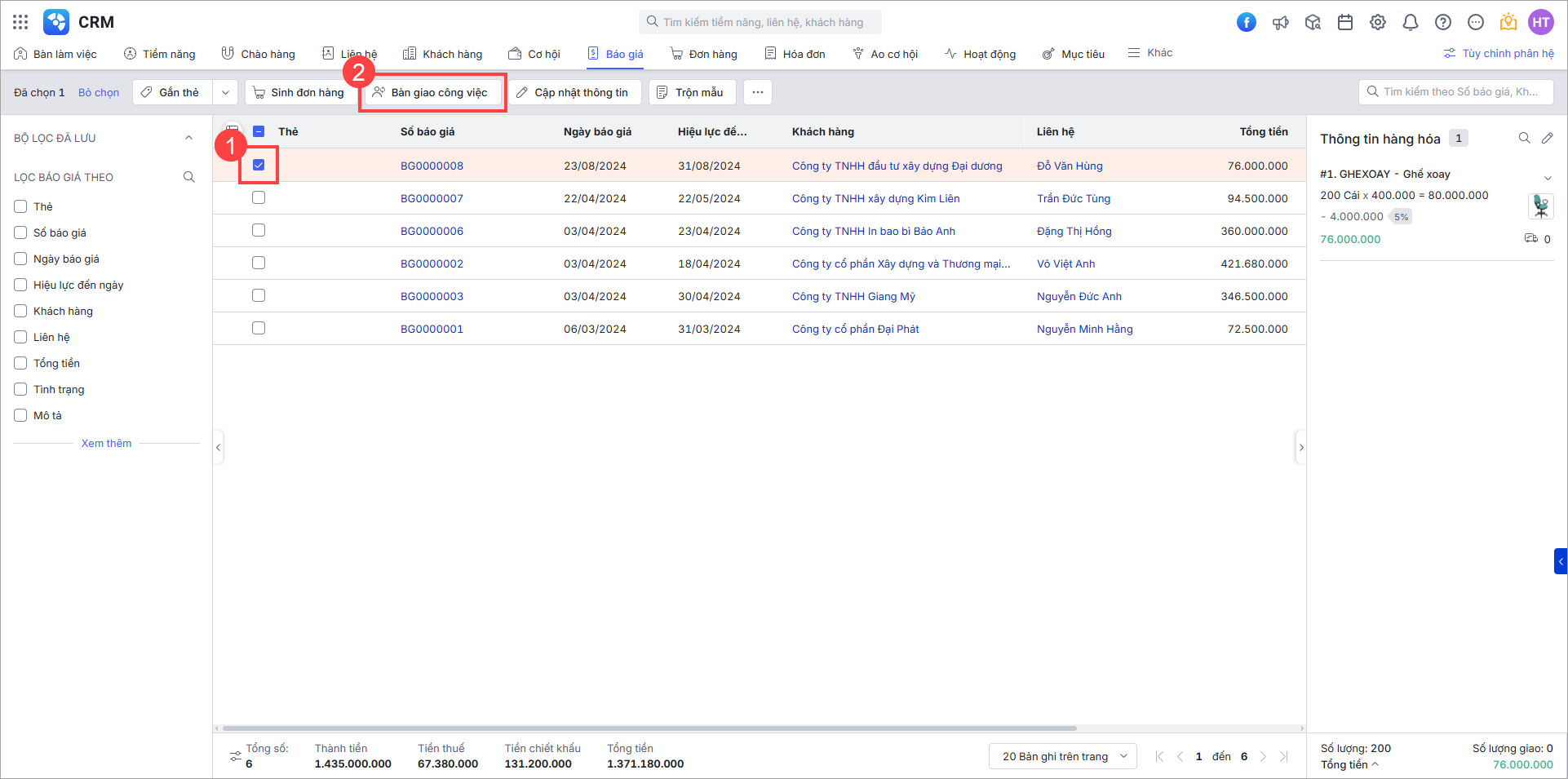
Chọn người được bàn giao công việc (nhấn vào biểu tượng để tìm kiếm người dùng theo Cơ cấu tổ chức). Tích chọn các hoạt động liên quan.
Nhấn Bàn giao công việc để hoàn thành.
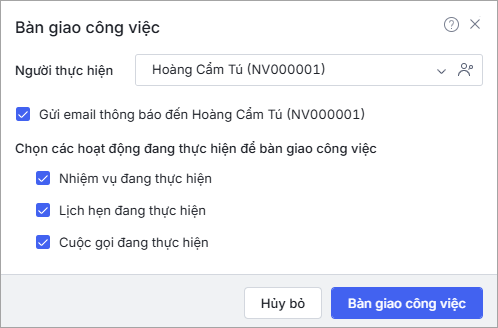
∎ Cập nhập thông tin: Giúp sửa lại 1 trường thông tin bất kỳ của Báo giá mà không cần vào màn hình chi tiết. Xem hướng dẫn chi tiết tại đây.
∎ Trộn mẫu: Cho phép trộn thông tin báo giá với một mẫu báo giá có sẵn để gửi Email/gửi thư cho khách hàng. Xem hướng dẫn chi tiết tại đây.
∎ Xuất khẩu: Tính năng cho phép xuất khẩu bản ghi Báo giá đã chọn. Xem hướng dẫn chi tiết tại đây.
∎ Xuất khẩu kèm HH: Cho phép người dùng xuất khẩu bản ghi Báo giá kèm chi tiết thông tin hàng hóa đã chọn. Xem hướng dẫn chi tiết tại đây.
∎ Chia sẻ: Giúp người dùng chia sẻ các quyền tương tác trên Báo giá cho người khác để cùng thực hiện chăm sóc, bán hàng.
Tại màn hình danh sách, tích chọn 1 bản ghi báo giá. Sau đó nhấn vào biểu tượng ![]() chọn Chia sẻ.
chọn Chia sẻ.
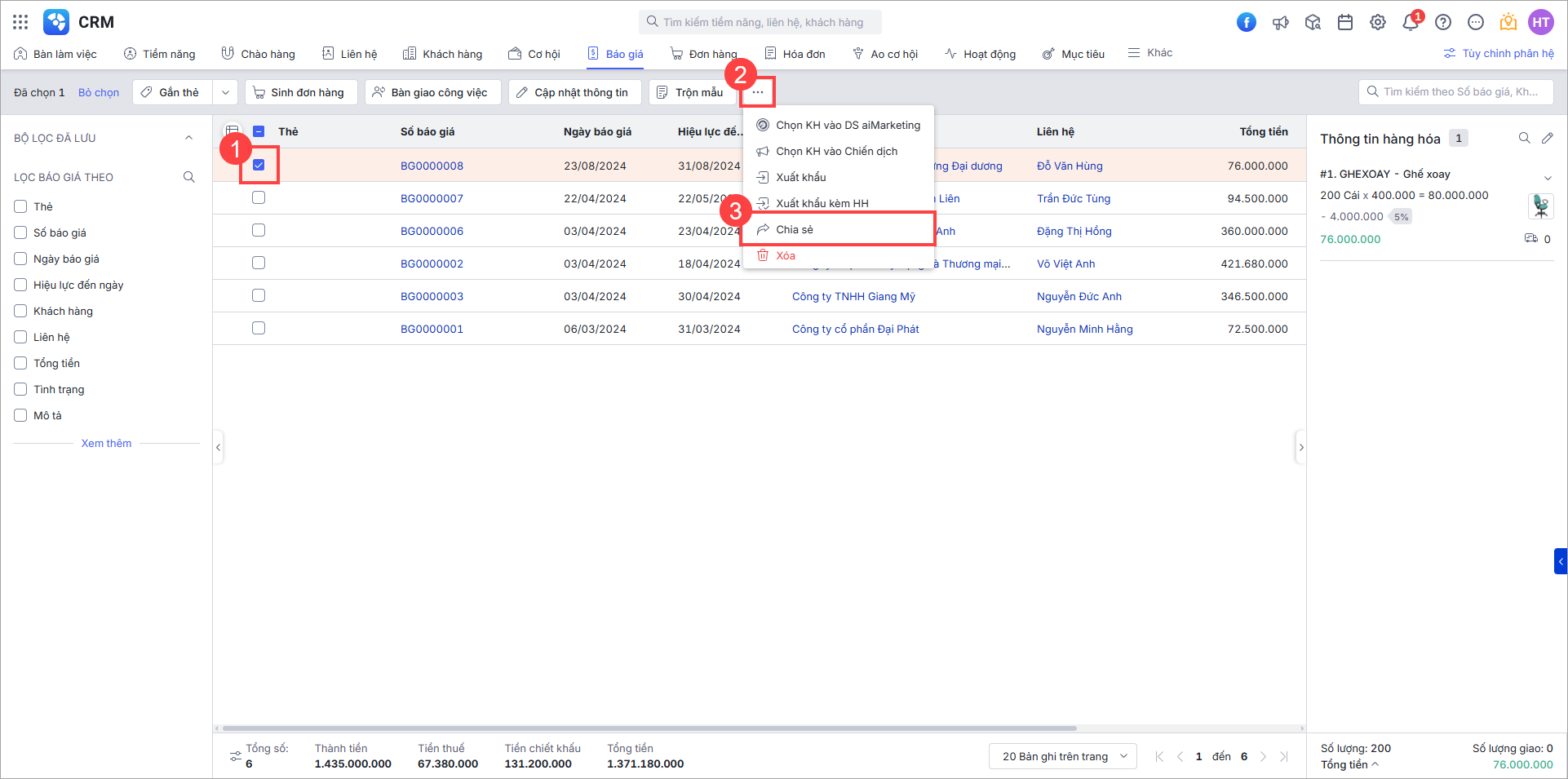
Tại màn hình Chia sẻ Báo giá, chọn đối tượng được chia sẻ theo Người dùng hoặc Cơ cấu tổ chức/Nhóm và chọn Người dùng/Cơ cấu tổ chức/Nhóm cụ thể. (nhấn vào biểu tượng để xem danh sách người dùng theo cơ cấu tổ chức và tích vào biểu tượng để thêm điều kiện chia sẻ). Chọn quyền bàn giao theo Toàn quyền/Sửa/Xem theo mong muốn của người dùng.
Nhấn Chia sẻ để hoàn thành.
∎ Xóa: Tính năng cho phép xóa bản ghi được chọn.
Tại màn hình danh sách, tích chọn 1 bản ghi Báo giá. Sau đó nhấn vào biểu tượng ![]() và chọn Xóa.
và chọn Xóa.
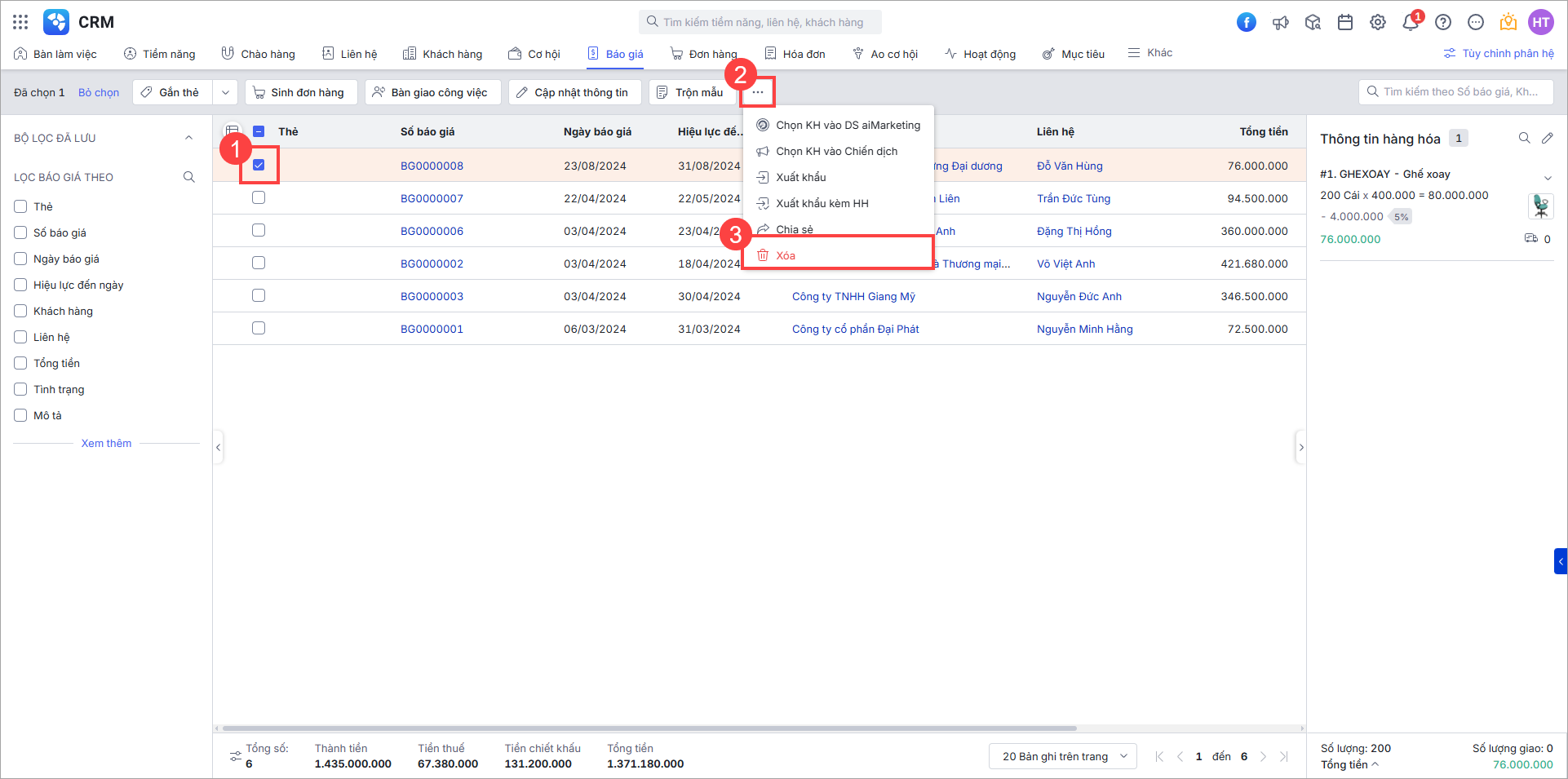
Nhấn Đồng ý để hoàn thành.
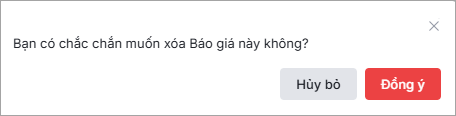
3.1.6. Chức năng Sửa bản ghi
Tính năng cho phép người dùng sửa lại thông tin trong bản ghi Báo giá.
Hướng dẫn thực hiện
Ở màn hình danh sách Báo giá, di chuột đến dòng bản ghi Báo giá muốn sửa và nhấn biểu tượng ![]()
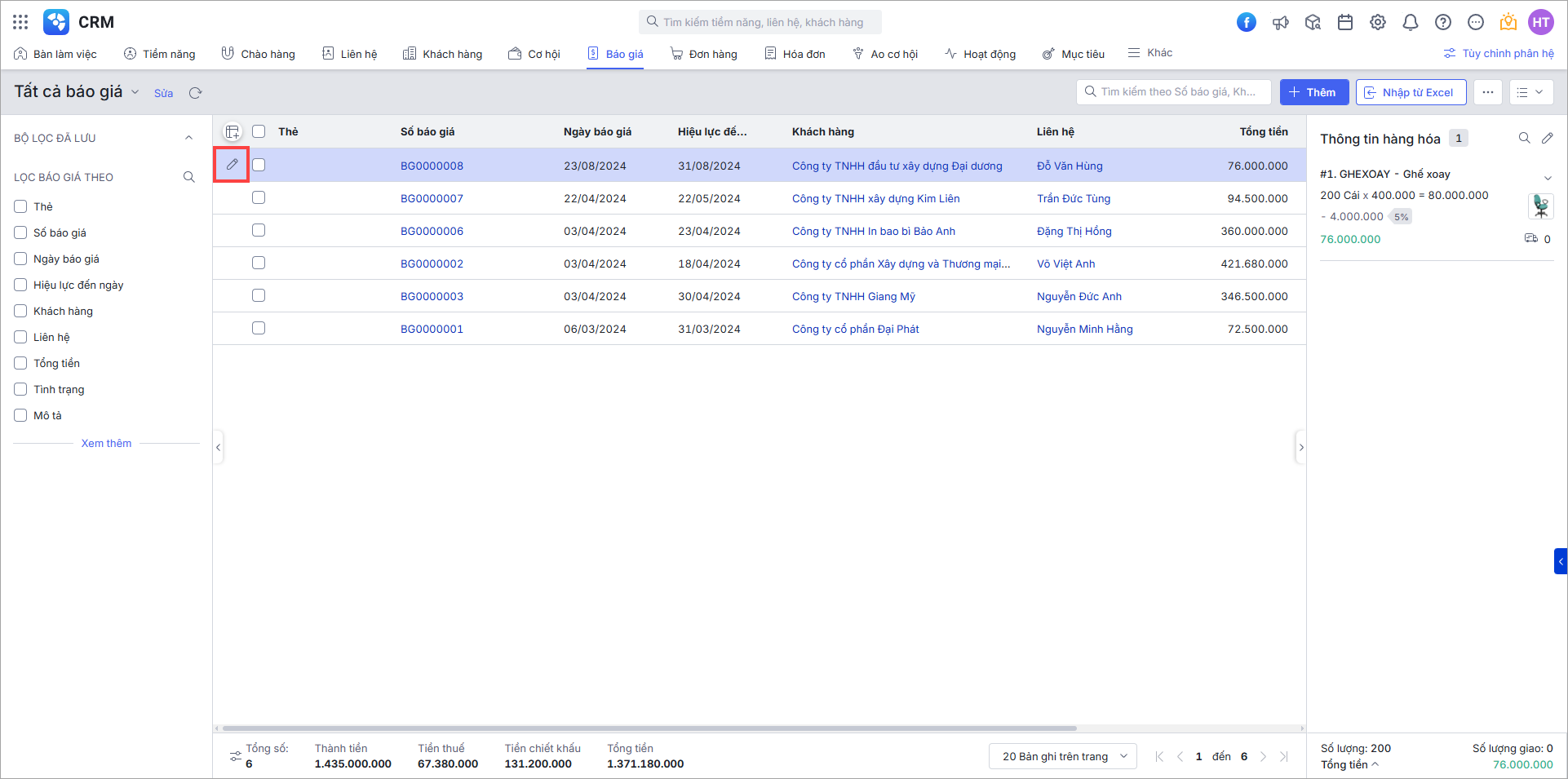
Sửa lại các thông tin của Báo giá.
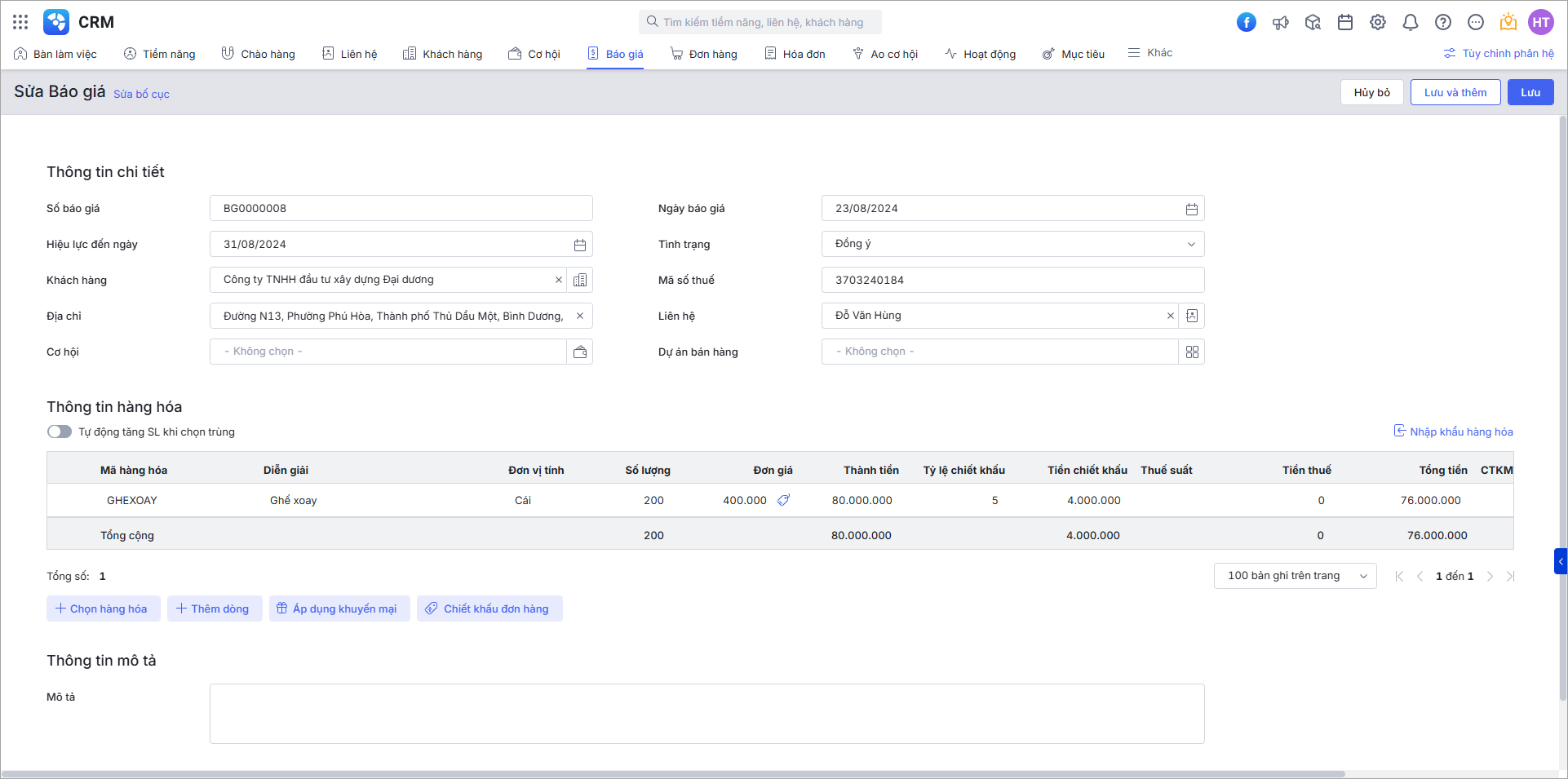
Nhấn Lưu để hoàn thành.
3.2. Chi tiết bản ghi Báo giá
Nhấn vào thông tin Số báo giá hoặc nhấp chuột trái liên tục hai lần vào bản ghi cần thao tác để hiển thị giao diện Chi tiết bản ghi.
Tại giao diện chi tiết bản ghi Báo giá, nhấn vào tính năng mở rộng biểu tượng để hiển thị thêm các chức năng khác.
Bàn giao công việc
- Cho phép người dùng nhanh chóng bàn giao lại công việc, nội dung báo giá cho NVKD khác.
- Hướng dẫn thực hiện:
Tại chi tiết bản ghi Báo giá, nhấn vào biểu tượng ở góc phải màn hình. Sau đó nhấn Bàn giao công việc.
Chọn người được bàn giao công việc, (nhấn vào biểu tượng để tìm kiếm người dùng theo Cơ cấu tổ chức). Tích chọn các hoạt động liên quan.
Nhấn Bàn giao công việc để hoàn thành.
Gửi phê duyệt
- Cho phép NVKD gửi báo giá cho bộ phận quản lý bán hàng phê duyệt theo quy trình phê duyệt.
- Hướng dẫn thực hiện:
Tại chi tiết bản ghi Báo giá, nhấn vào biểu tượng ở góc phải màn hình. Sau đó nhấn Gửi phê duyệt.
Để sử dụng tính năng này cần thiết lập quy trình phê duyệt. Sau khi thiết lập quy trình phê duyệt và NVKD gửi yêu cầu phê duyệt (trên web hoặc mobile), Quản lý nhận được bản ghi cần phê duyệt. Xem hướng dẫn chi tiết thiết lập quy trình phê duyệt tại đây. https://helpcrm.misa.vn/kb/quy-trinh-phe-duyet/
Tùy chỉnh tóm tắt
- Cho phép người dùng tùy chỉnh xem nhanh các thông tin tóm tắt tại chi tiết bản ghi.
- Hướng dẫn thực hiện:
Tại chi tiết bản ghi Báo giá, nhấn vào biểu tượng ở góc phải màn hình. Sau đó nhấn Tùy chỉnh tóm tắt.
Tại cột Chưa chọn, nhấn biểu tượng tại dòng thông tin để chọn hiển thị trường thông tin tại dòng. Tại cột Đã chọn, nhấn biểu tượng
tại dòng thông tin để bỏ chọn hiển thị trường thông tin tại dòng.
Nhấn Lưu để hoàn thành.
In
- Cho phép người dùng in Báo giá theo mẫu đã thiết kế sẵn của doanh nghiệp.
- Hướng dẫn thực hiện:
Tại chi tiết bản ghi Báo giá, nhấn vào biểu tượng ở góc phải màn hình. Sau đó nhấn In
Xem hướng dẫn chi tiết tại đây.
Nhân bản
- Cho phép sao chép các dữ liệu giống với bản ghi trước đó.
- Hướng dẫn thực hiện:
Tại chi tiết bản ghi Báo giá, nhấn vào biểu tượng ở góc phải màn hình. Sau đó nhấn Nhân bản.
Tại màn hình Nhân bản Báo giá chương trình sẽ tự động lấy lên các thông tin của bản ghi trước đó, bạn sửa lại các thông tin cần thiết.
Nhấn Lưu để hoàn thành.
Chia sẻ
- Giúp người dùng chia sẻ các quyền tương tác của Báo giá cho người khác để cùng thực hiện chăm sóc, bán hàng.
- Hướng dẫn thực hiện:
Tại chi tiết bản ghi Báo giá, nhấn vào biểu tượng ở góc phải màn hình. Sau đó nhấn Chia sẻ.
Tại màn hình Chia sẻ Báo giá, chọn đối tượng được chia sẻ theo Người dùng hoặc Cơ cấu tổ chức/Nhóm và chọn Người dùng/Cơ cấu tổ chức/Nhóm cụ thể. (nhấn vào biểu tượng để xem danh sách người dùng theo cơ cấu tổ chức và tích vào biểu tượng
để thêm điều kiện chia sẻ). Chọn quyền bàn giao theo Toàn quyền/Sửa/Xem theo mong muốn của người dùng.
Nhấn Chia sẻ để hoàn thành.
- Xóa:
- Tính năng cho phép xóa báo giá.
- Hướng dẫn thực hiện:
Tại chi tiết bản ghi Báo giá, nhấn vào biểu tượng ở góc phải màn hình. Sau đó nhấn Xóa.
Tại màn hình Xóa báo giá, nhấn Đồng ý để hoàn thành.
3.3. Danh sách liên quan
Danh sách liên quan cho phép bạn thay đổi thứ tự hiển thị khi xem chi tiết bản ghi trong mỗi phân hệ. Ngoài ra, bạn cũng có thể ẩn hiện danh sách liên quan trên phân hệ để phù hợp với nhu cầu của doanh nghiệp.
Tại giao diện Chi tiết bản ghi Báo giá, trong phần Danh sách liên quan:
- Nhấn vào tên danh sách liên quan để điều hướng đến phần tương ứng.
- Có thể thêm các mục mới vào danh sách liên quan hiện có bằng cách nhấn vào biểu tượng
xuất hiện khi bạn di chuột qua tên Danh sách liên quan.
- Có thể tùy chỉnh danh sách liên quan bằng cách nhấn vào biểu tượng
bên cạnh mục Danh sách liên quan.
Xem hướng dẫn cách thao tác trên Danh sách liên quan tại đây.
